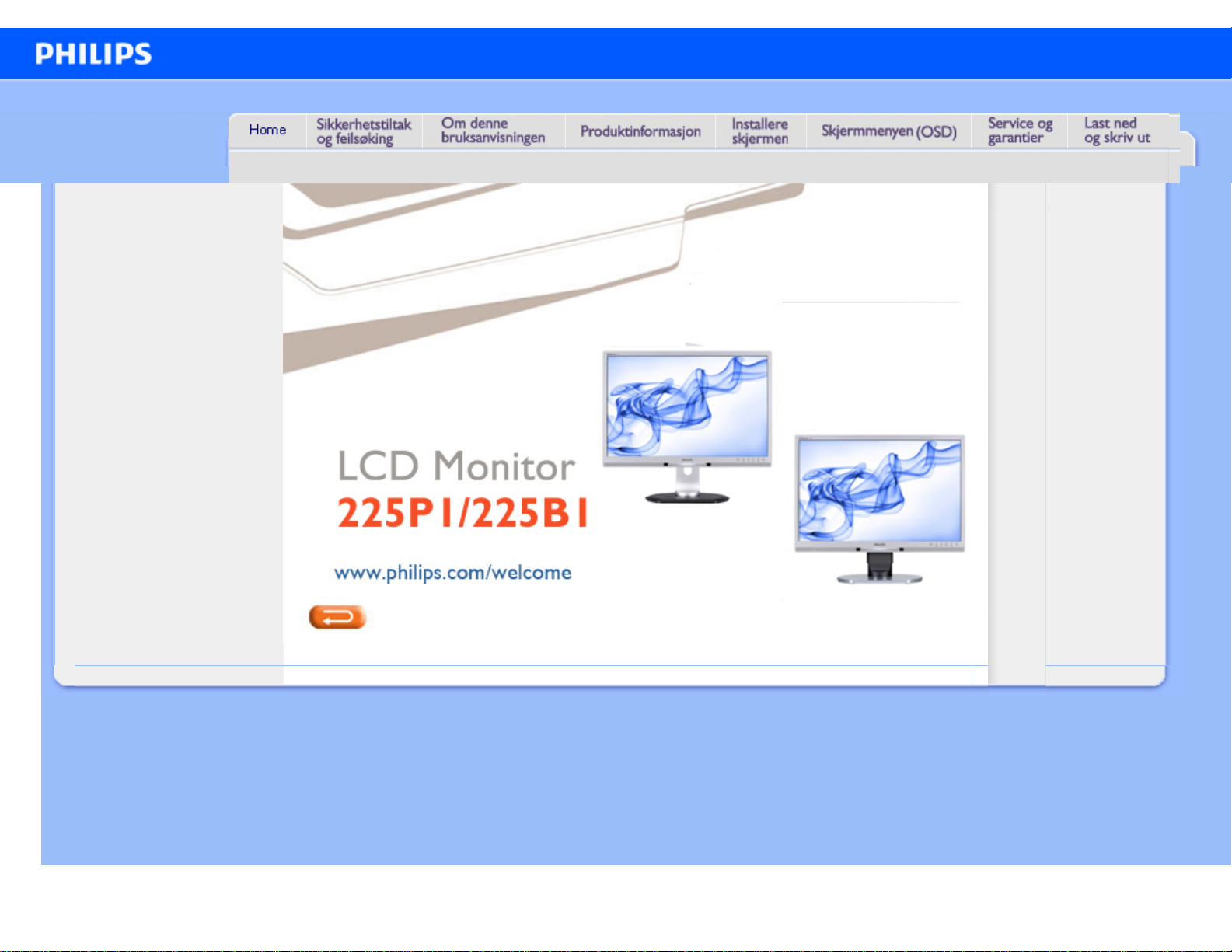
e-Manual
Philips LCD-skjerm elektronisk bruksanvisning
file:///P|/P_TranslateFile/CC9/2009/7/CC9005153-Qisda-Philips%20225P1%20EDFU/OK/0715/norwegian/225B1/INDEX.HTM [2009/7/15 下午 04:50:05]
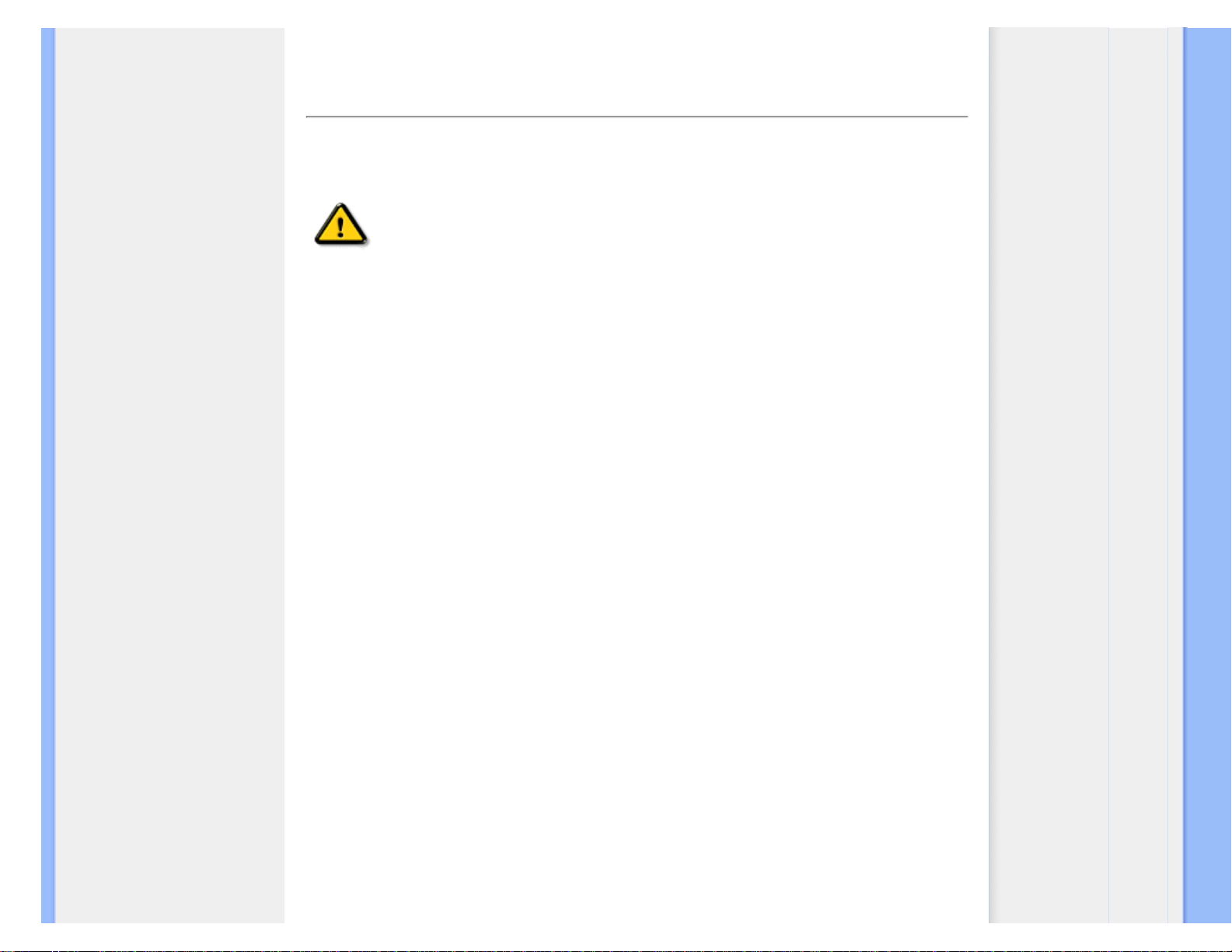
Sikkerhet og feilsøking
Sikkerhetstiltak og vedlikehold
Ofte stilte spørsmål
Feilsøking
Forskriftsmessig informasjon
Informasjon om sikkerhet og feilsøking
Sikkerhetstiltak og vedlikehold
ADVARSEL: Bruk av kontroller, innstillinger eller prosedyrer som ikke er
spesifisert i denne dokumentasjonen kan føre til fare for støt og risiko for
elektriske og/eller mekaniske skader.
Les og følg instruksjonene for oppkobling og bruk av dataskjermen:
Drift:
● Hold skjermen unna direkte sollys og unna ovner eller andre varmekilder.
● Fjern eventuelle gjenstander som kan falle ned i ventilasjonsåpninger eller som kan hindre
kjøling av skjermens elektronikk.
● Ikke blokker ventilasjonsåpningene på skapet.
● Ved plassering av skjermen må man påse at nettstøpslet og stikkontakten er lett tilgjengelige.
● Hvis du slår av skjermen ved å koble fra nettkabelen eller DC nettkabelen, må du vente i 6
sekunder før du kobler til nettkabelen eller DC nettkabelen for normal drift.
● Bruk kun en godkjent strømkabel levert av Philips. Hvis strømkabelen mangler må du ta
kontakt med ditt lokale serviceverksted. (Se Kundeinformasjonssenter)
● Utsett ikke LCD-skjermen for kraftig vibrasjon eller støt under drift.
● Ikke bank på eller slipp skjermen under drift eller transport.
Vedlikehold:
● For å beskytte skjermen mot mulig skade, må du ikke trykke for hardt på LCD-panelet. Når
du flytter skjermen må du ta tak i rammen for å løfte den; ikke løft skjermen ved å plassere
fingrene på LCD-panelet.
● Koble fra skjermen hvis du ikke skal bruke den på lang tid.
● Koble fra skjermen hvis du må rengjøre den med en fuktig klut. Du kan tørke av skjermen
med en tørr klut når strømmen er av. Bruk aldri organiske oppløsninger, som alkohol, eller
ammoniakkbaserte væske til å rengjøre skjermen.
● For å unngå støt eller at settet blir permanent skadet, må ikke skjermen utsettes for støv,
regn, vann eller svært fuktige omgivelser.
● Hvis skjermen din blir våt må du tørke av den med en tørr klut så raskt som mulig.
● Hvis fremmedlegemer eller væske kommer inn i skjermen må du slå av skjermen
umiddelbart og trekke ut støpslet. Deretter fjerner du fremmedlegemet eller vannet og
sender den til et serviceverksted.
● Ikke oppbevar eller bruk LCD-skjermen på steder som er utsatt for varme, direkte sollys eller
ekstrem kulde.
● For at skjermen skal fungere best mulig og for at den skal vare så lenge som mulig, må du
file:///P|/P_TranslateFile/CC9/2009/7/CC9005153-Qisda-Philips%20225P1%20EDFU/OK/0715/norwegian/225B1/safety/safety.htm 第 1 頁 / 共 2 [2009/7/15 下午 05:01:45]
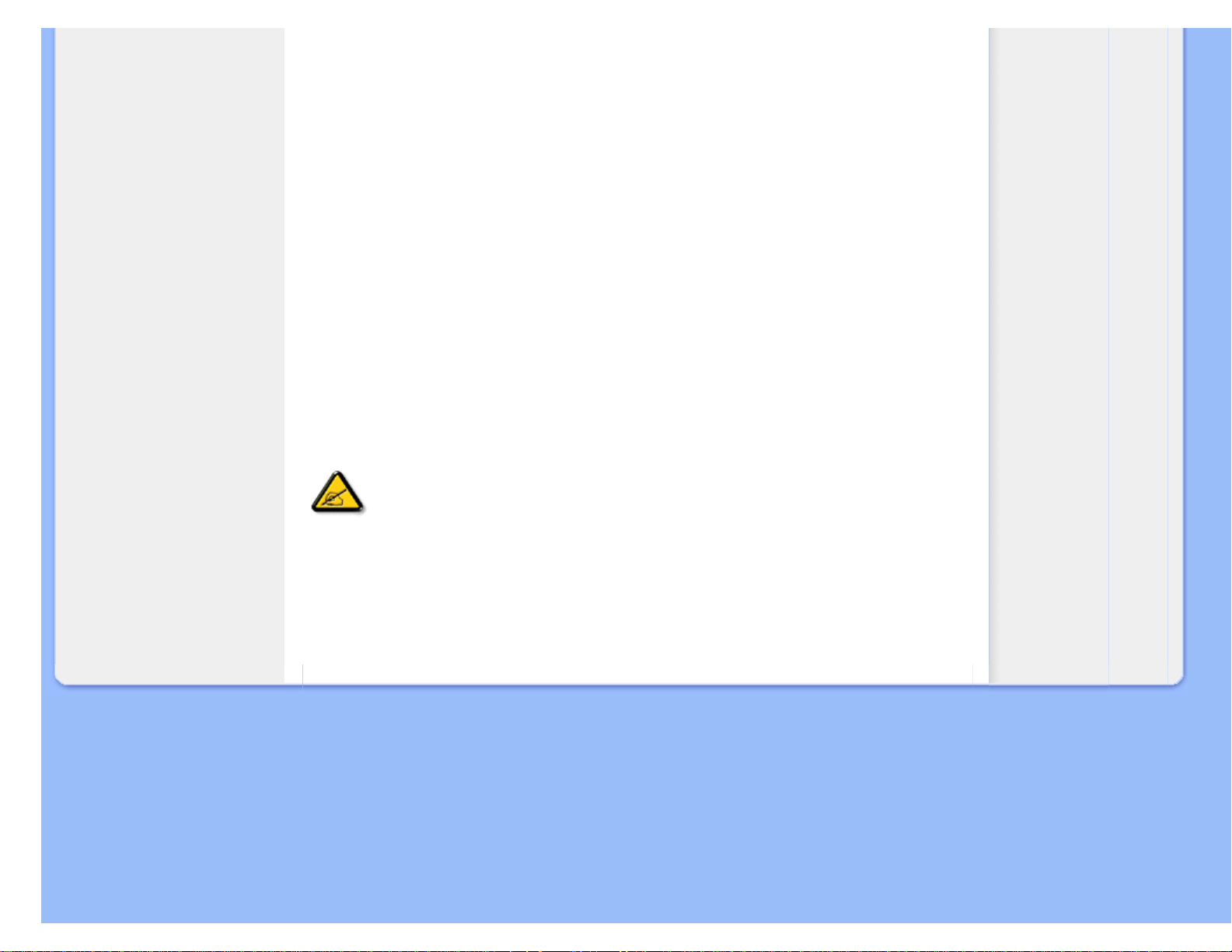
Sikkerhet og feilsøking
bruke den på et sted som oppfyller følgende krav til temperatur og fuktighet .
❍ Temperatur: 0-40°C 32-95°F
❍ Luftfuktighet: 20-80% RH
● VIKTIG: Always activate a moving screen saver program when you leave your monitor
unattended. Du må alltid aktivere en bevegende skjermsparer når du lar skjermen stå
ubrukt. Du må alltid aktivere et periodisk skjermoppdateringsprogram hvis LCD-skjermen vil
vise uendret statisk innhold. Uavbrutt visning av stille eller statiske bilder over en lengre
periode kan forårsake "innbrente", også kjent som "etterbilde" eller "spøkelsesbilde" er et
velkjent fenomen i LCD-panelteknologi. I de fleste tilfeller vil det "innbrente" eller "etterbildet"
eller "spøkelsesbildet" forsvinne gradvis over tid etter at strømmen har blitt slått av.
ADVARSEL: Alvorlig "innbrenning" eller "etterbilde" eller "spøkelsesbilde"-symptomer
vil ikke forsvinne og kan ikke repareres. Skaden som er nevnt over dekkes ikke av
garantien din.
Service:
● Kapslingsdekslet må kun åpnes av kvalifisert servicepersonell.
● Kontakt ditt lokale servicesenter hvis du har behov for dokumentasjon og reperasjoner. (Se
kapittelet om "Kundeinformasjonssenter")
● Informasjon om transportering finner du i "Fysiske spesifikasjoner."
● La ikke skjermen stå i en bil eller et bagasjerom som er utsatt for direkte sollys.
Kontakt en servicetekniker hvis skjermen ikke fungerer som den skal, eller hvis du er
usikker på hva du skal gjøre når driftsinstruksene som er gitt i denne håndboken er fulgt.
TILBAKE TIL TOPPEN AV SIDEN
file:///P|/P_TranslateFile/CC9/2009/7/CC9005153-Qisda-Philips%20225P1%20EDFU/OK/0715/norwegian/225B1/safety/safety.htm 第 2 頁 / 共 2 [2009/7/15 下午 05:01:45]
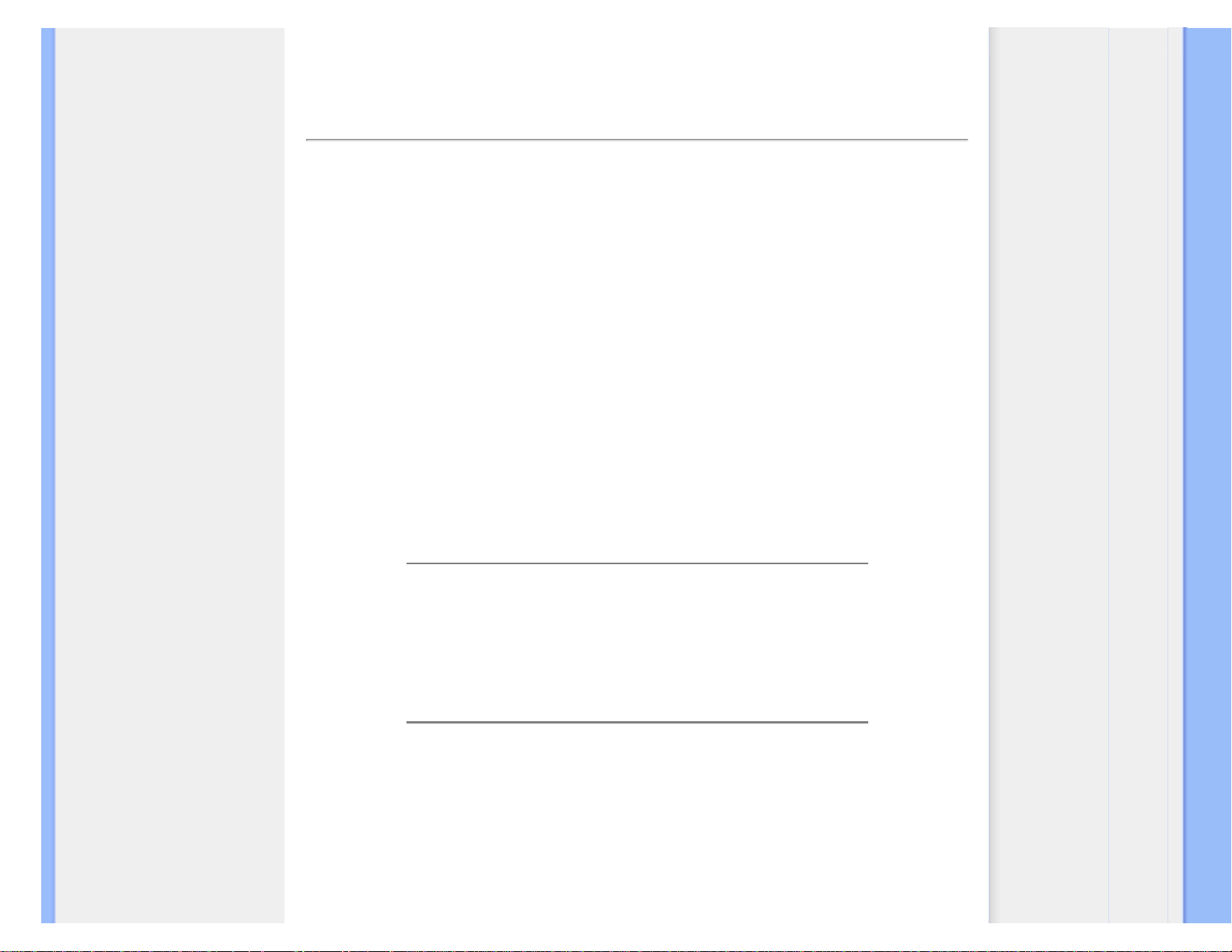
FAQ (Vanlige spørsmål)
Sikkerhet og feilsøking
Generelle vanlige spørsmål
Kompatibilitet med andre
enheter
LCD-panelteknologi
Ergonomi, økologi og
sikkerhetsstandarder
Feilsøking
Reguleringsinformasjon
FAQ (Vanlige spørsmål)
Generelle vanlige spørsmål
Sp. 1:
Når jeg installerer skjermen, hva skal jeg gjøre hvis "Cannot display this video
mode" ("Kan ikke vise denne videomodusen") vises?
Sv.: Anbefalt oppløsning for Philips 22": 1680 × 1050 @ 60 Hz.
1. Plugg fra alle kabler, og koble så PC-en til skjermen du brukte tidligere.
2. I Start-menyen i Windows velger du Innstillinger/Kontrollpanel. I Kontrollpanel-
vinduet velger du Skjerm-ikonet. I Kontrollpanel-appleten Skjerm velger du
"Innstillinger"-kategorien. Under innstillinger-kategorien flytter du glidebryteren
til 1680 × 1050 piksler (22") i boksen som er merket "Skrivebordsområde".
3. Åpne "Avanserte egenskaper", sett Oppdateringsfrekvens til 60 Hz, og klikk
OK.
4. Start datamaskinen på nytt og gjenta steg 2 til 3 for å forsikre deg om at PC-en
er satt til 1680 × 1050 @ 60 Hz (22").
5. Slå av datamaskinen, koble fra den gamle skjermen, og koble på LCD-
skjermen fra Philips igjen.
6. Skru på skjermen og deretter på PC-en.
Sp. 2:Hva er anbefalt oppdateringsfrekvens for LCD-skjermen?
Sv.: Anbefalt oppdateringsfrekvens for LCD-skjermer er 60 Hz. Hvis det er
forstyrrelser på skjermen, kan du sette den opp til 75 Hz hvis dette gjør at
forstyrrelsene forsvinner.
Sp. 3:Hva er .inf- og .icm-filene på CD-ROM-en? Hvordan installerer jeg driverne (.inf og .
icm)?
Sv.: Dette er skjermens driverfiler. Følg instruksjonene i bruksanvisningen for å
installere driverne. Det kan hende datamaskinen ber deg om skjermdrivere (.inf- og .
icm-filer) eller en plate med drivere når du installerer skjermen første gang. Følg
instruksjonene for å sette inn (companion-CD-Rom-en) som fulgte med i denne
pakken. Skjermdrivere (.inf- og .icm-filer) blir installert automatisk.
file:///P|/P_TranslateFile/CC9/2009/7/CC9005153-Qisda-Philips%20225P1%20EDFU/OK/0715/norwegian/225B1/safety/SAF_FAQ.HTM 第 1 頁 / 共 5 [2009/7/15 下午 05:01:52]
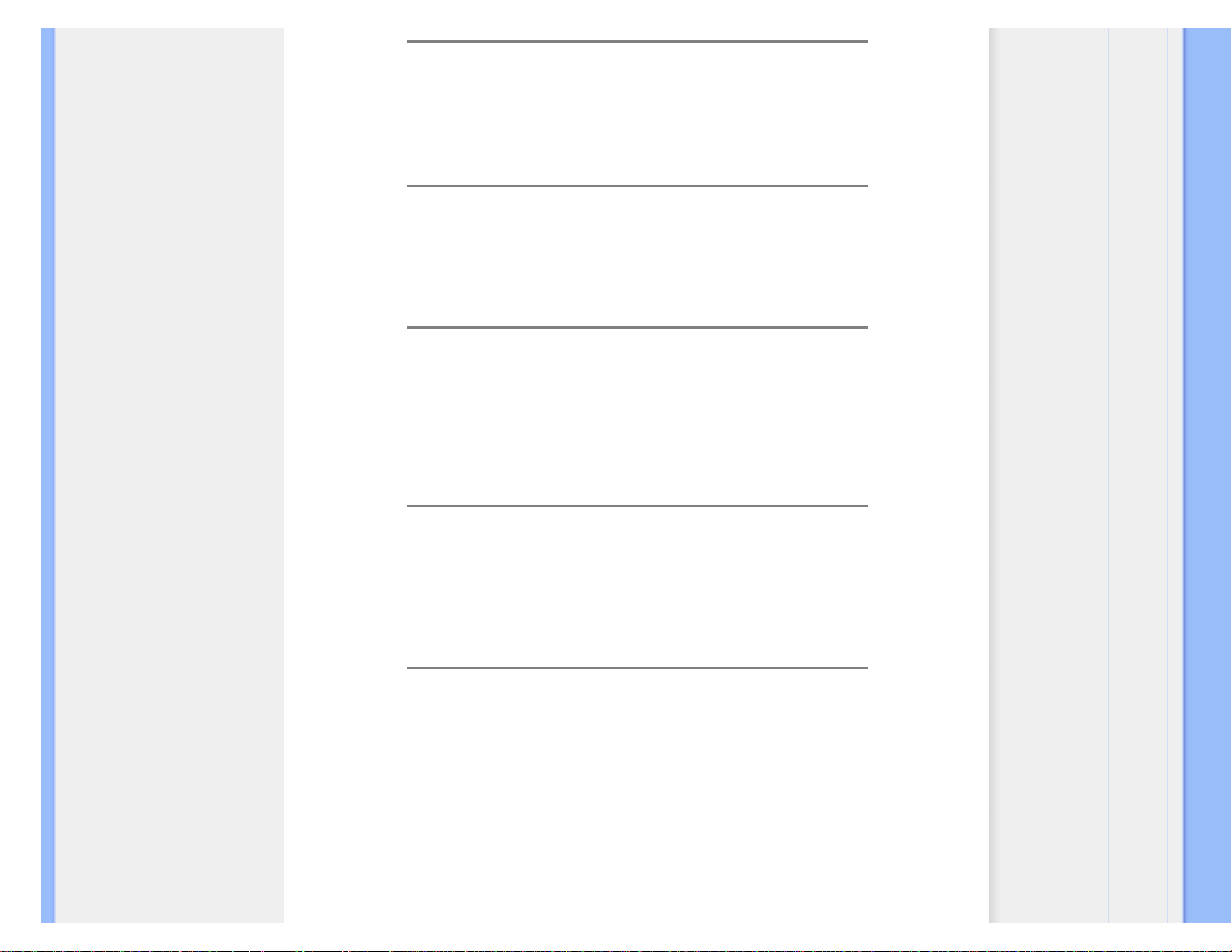
FAQ (Vanlige spørsmål)
Sp. 4:Hvordan justerer jeg oppløsningen?
Sv.: Videokortet og grafikkdriveren din avgjør de tilgjengelige ressursene. Du kan
velge ønsket oppløsning i Kontrollpanelet i Windows® under "Egenskaper for skjerm"
.
Sp. 5:Hva hvis jeg kommer ut av det når jeg justerer skjermen?
Sv.: Trykk ganske enkelt på OK-knappen, og velg "Reset" ("Tilbakestill") for å få
tilbake opprinnelige fabrikkinnstillinger.
Sp. 6:Er LCD-skjermen motstandsdyktig mot riper?
Sv.: Generelt anbefales det at skjermens overflate ikke utsettes for store støt og
beskyttes mot skarpe og butte gjenstander. Når du håndterer skjermen, må du sørge
for å ikke trykke eller bruke kraft på sidene av skjermens overflate. Dette kan ha
innvirkning på garantiforholdet.
Sp. 7:Hvordan skal jeg rengjøre LCD-overflaten?
Sv.: For normal rengjøring bruker du en ren og myk klut. For nøye rengjøring bør du
bruke isopropanol. Ikke bruk andre løsemidler som etylalkohol, etanol, aceton,
heksan osv.
Sp. 8:Kan jeg endre skjermens fargeinnstilling?
Sv.: Ja, du kan endre fargeinnstillingen gjennom OSD-kontrollen ved å bruke
følgende frengangsmåte.
1. Trykk på "OK" for å vise OSD-menyen (skjermmenyen)
2. Trykk på "Down Arrow" ("Pil ned") for å velge alternativet "Color" ("Farge"), og trykk
på OK for å angi fargeinnstillingene. Det er tre innstillinger, som vist under.
a. Color Temperature (Fargetemperatur); de seks innstillingene er 5000K,
6500K, 7500K, 8200K, 9300K og 11500K. Med innstillinger innenfor 5000Kspekteret virker skjermen "varm" med en rød-hvit fargetone, mens en
file:///P|/P_TranslateFile/CC9/2009/7/CC9005153-Qisda-Philips%20225P1%20EDFU/OK/0715/norwegian/225B1/safety/SAF_FAQ.HTM 第 2 頁 / 共 5 [2009/7/15 下午 05:01:52]
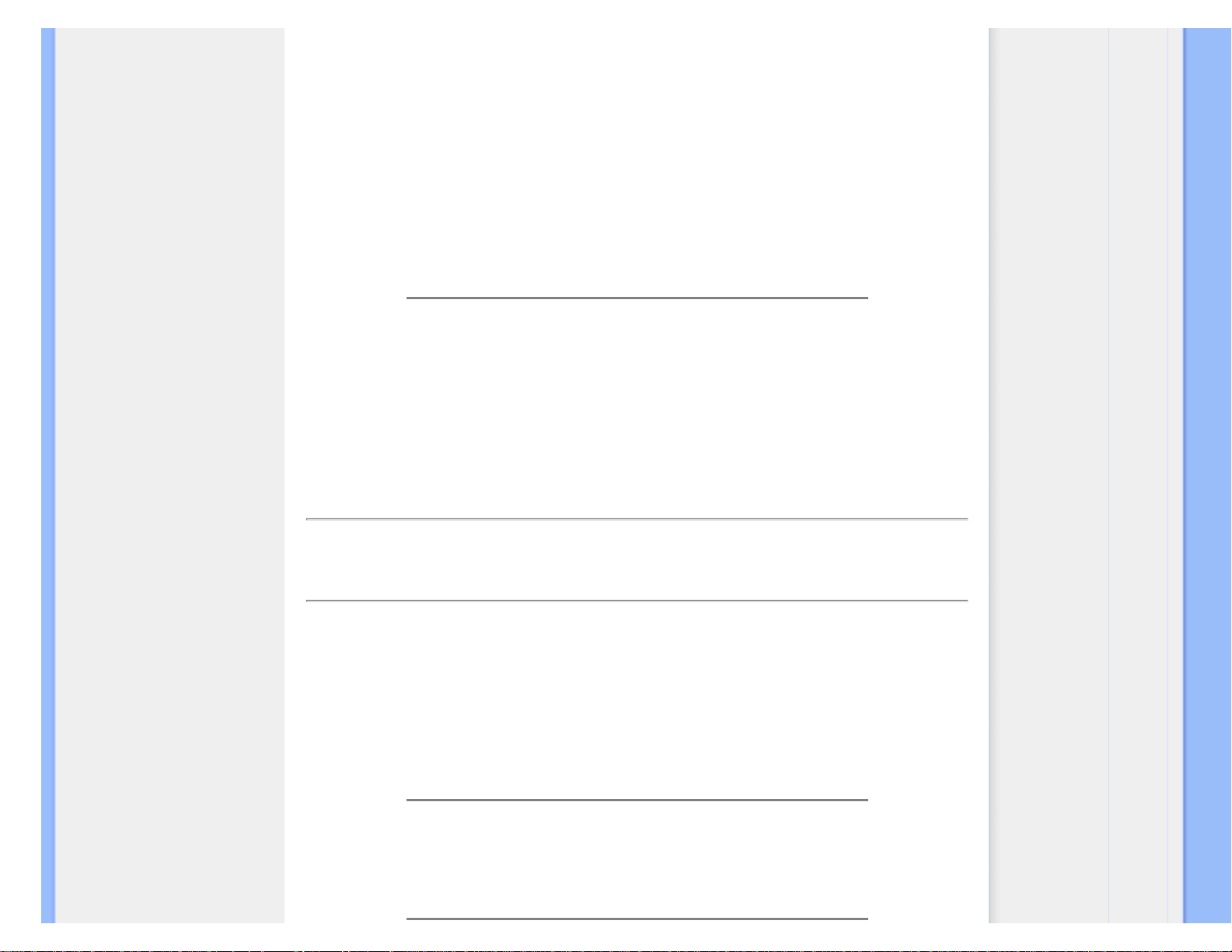
FAQ (Vanlige spørsmål)
11500K-temperatur gir en "kjølig, blå-hvit tone".
b. sRGB; dette er en standard innstilling for å sikre korrekt overføring av
farger mellom ulikt utstyr (f.eks. digitalkameraer, skjermer, skrivere, skannere
osv.).
c. User Define (Brukerdefinert); brukeren kan velge fargen som han/hun
foretrekker gjennom å justere rød, grønn og blå farge.
*En måling av fargen på lys som utstråles av et objekt når det varmes opp. Målingen
uttrykkes som verdier i en absolutt skala (grader Kelvin). Lavere Kelvin-temperaturer,
som 2004K, er røde; høyere temperaturer som 9300K, er blå. Nøytral temperatur er
hvit på 6504K.
Sp. 9:Kan LCD-skjermen fra Philips festes på veggen?
Sv.: Ja. LCD-skjermer fra Philips har denne valgfrie funksjonen. Standard VESA-
festehull på bakdekselet gjør at brukeren kan feste Philips-skjermen på de fleste
standard VESA-armer og -tilleggsutstyr. Vi anbefaler at du kontakter en
salgsrepresentant fra Philips for mer informasjon.
TILBAKE TIL TOPPEN AV SIDEN
Kompatibilitet med andre enheter
Sp. 10:
Kan jeg koble LCD-skjermen til enhver PC, arbeidsstasjon og Mac?
Sv.: Ja. Alle LCD-skjermer fra Philips er fullt kompatible med standard PC-er, Mac-er
og arbeidsstasjoner. Det kan være at du må bruke en kabeladapter for å kunne koble
skjermen til et Mac-system. Kontakt salgsrepresentanten din fra Philips for mer
informasjon.
Sp. 11:Er LCD-skjermer fra Philips Plug and play?
Sv.: Ja, skjermene er Plug and play-kompatible med Windows® 95, 98, 2000 XP,
Vista og Linux.
file:///P|/P_TranslateFile/CC9/2009/7/CC9005153-Qisda-Philips%20225P1%20EDFU/OK/0715/norwegian/225B1/safety/SAF_FAQ.HTM 第 3 頁 / 共 5 [2009/7/15 下午 05:01:52]
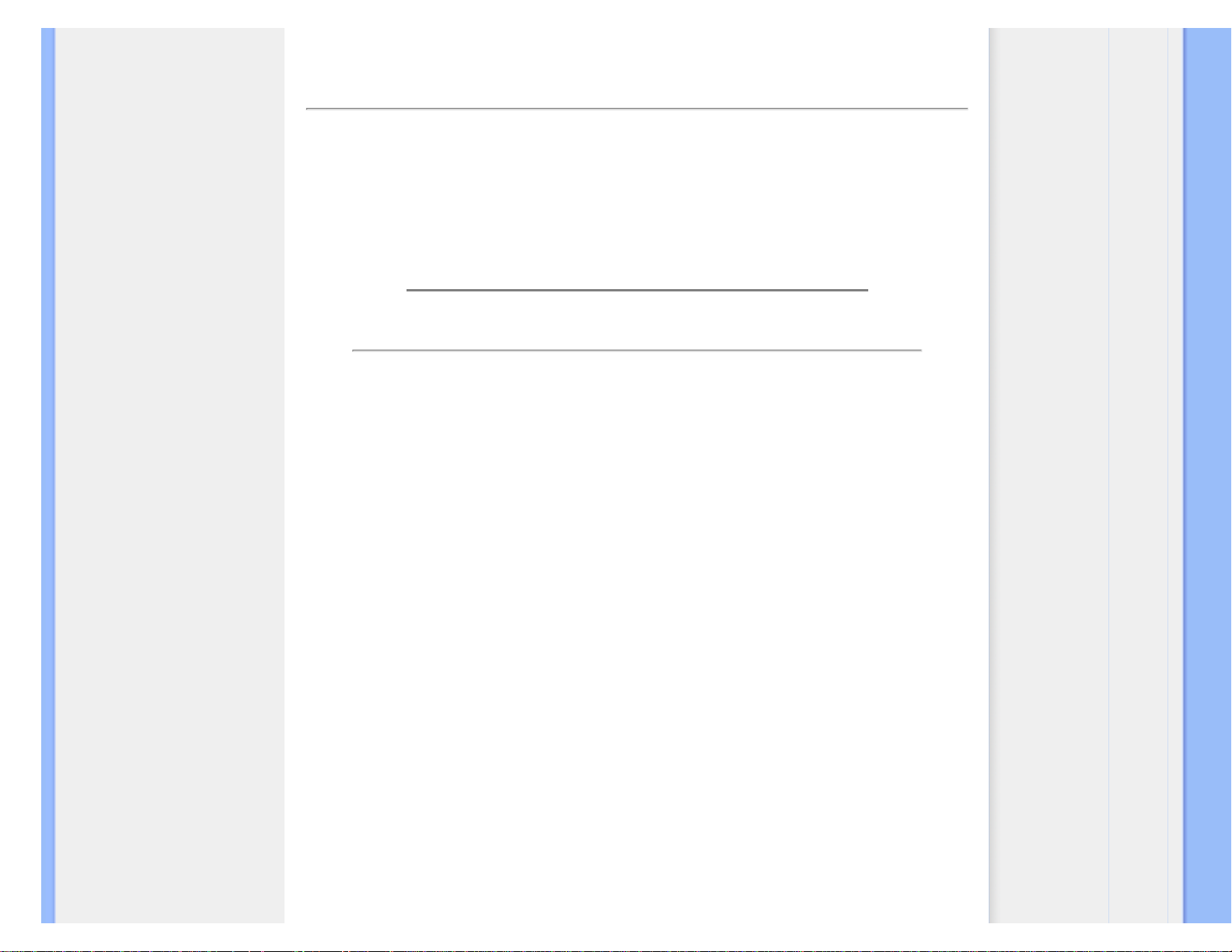
FAQ (Vanlige spørsmål)
TILBAKE TIL TOPPEN AV SIDEN
LCD-panelteknologi
Sp. 12:
Hva slags bredvinkel-teknologi er tilgjengelig?
Sv.: For øyeblikket gir skjermer av IPS-typen best kontrastforhold, sammenlignet
med MVA og OVA-teknologiene. TN-skjermer er blitt bedre etter som årene har gått,
men kan likevel ikke matche kontrastforholdet i IPS-skjermer.
TILBAKE TIL TOPPEN AV SIDEN
Ergonomi, økologi og sikkerhetsstandarder
Sp. 13:
Hva er Image Sticking (ISM), Image Burn-in (Bildeinnbrenning), After Image
(Etterbilde) og Ghost Image (Spøkelsesbilde) på LCD-skjermer.
Sv.: Uavbrutt visning av stillbilder eller statiske bilder i en lengre periode kan
forårsake "innbrenning", også kjent som "etterbilder" eller "spøkelsesbilder", på
skjermen. "Innbrenning", "etterbilder" eller "spøkelsesbilder" er et velkjent fenomen
innen LCD-skjerm-teknologi. I de fleste tilfeller vil "innbrenningen", eller
"etterbildene"/"spøkelsesbildene", forsvinne gradvis etter at strømmen er blitt skrudd
av.
Du må alltid aktivere et program med en bevegelig skjermsparer når du etterlater
skjermen uten tilsyn.
Aktiver alltid et program for periodevis skjermoppdatering hvis LCD-skjermen viser
statisk innhold som ikke endres.
ADVARSEL: Voldsom "innbrenning", eller "etterbilder"/"spøkelsesbilder", vil ikke
forsvinne og kan ikke repareres. Skaden som nevnes over, dekkes ikke av garantien
din.
Sp. 14:
Hvorfor vises ikke skarp tekst, men ujevne bokstaver på skjermen?
Sv.: LCD-skjermen fungerer best med den opprinnelige oppløsningen på 1680 ×
1050 @60Hz. For beste visning bør du bruke denne oppløsningen.
file:///P|/P_TranslateFile/CC9/2009/7/CC9005153-Qisda-Philips%20225P1%20EDFU/OK/0715/norwegian/225B1/safety/SAF_FAQ.HTM 第 4 頁 / 共 5 [2009/7/15 下午 05:01:52]
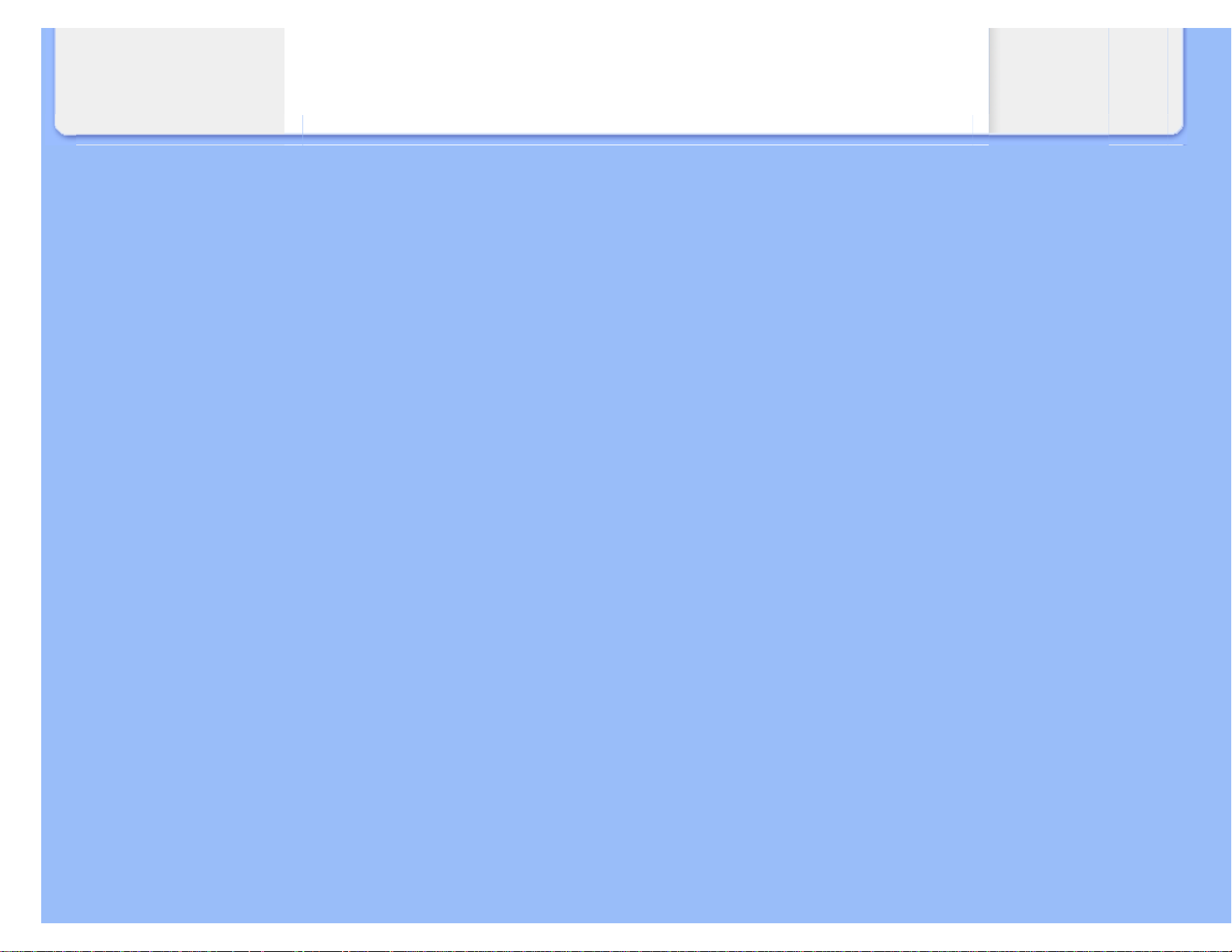
FAQ (Vanlige spørsmål)
TILBAKE TIL TOPPEN AV SIDEN
file:///P|/P_TranslateFile/CC9/2009/7/CC9005153-Qisda-Philips%20225P1%20EDFU/OK/0715/norwegian/225B1/safety/SAF_FAQ.HTM 第 5 頁 / 共 5 [2009/7/15 下午 05:01:52]

Feilsøking
Sikkerhet og feilsøking
Vanlige spørsmål
Vanlige problemer
Problemer med bildet
Reguleringsinformasjon
Feilsøking
Denne siden omhandler problemer som kan løses av brukeren. Hvis problemet vedvarer etter at du har forsøkt disse
løsningene, bør du kontakte en representant for Philips' kundestøtte.
Vanlige problemer
Har dette problemet Sjekk disse punktene
Ikke noe bilde
(Strømlampen lyser ikke)
● Sørg for at strømledningen er koblet til i strømuttaket og på
baksiden av skjermen.
● Først, sjekk at strømknappen foran på skjermen er i OFF
(AV)-posisjon, og skyv den så til ON (PÅ)-posisjon.
Ikke noe bilde
(Strømlampen blinker hvitt)
● Sørg for at datamaskinen er slått på.
● Sørg for at signalkabelen er korrekt tilkoblet datamaskinen.
● Sjekk at skjermkabelen ikke har bøyde pinner på
tilkoblingssiden. Hvis den har det, må du reparere eller bytte
ut kabelen.
● Energisparingsfunksjonen kan være aktivert
På skjermen står det
● Sørg for at skjermkabelen er korrekt tilkoblet datamaskinen.
(Det henvises også til Hurtigstartsguiden).
● Undersøk om skjermkabelen har bøyde pinner.
● Sørg for at datamaskinen er slått på.
AUTO-knappen fungerer ikke i VGAmodus
● Autofunksjonen kan kun brukes i VGA-Analog-modus. Hvis
resultatet ikke er tilfredsstillende, kan du foreta manuelle
justeringer via OSD-menyen. Merk at Autofunksjonen ikke
kan brukes i DVI-Digital-modus siden den ikke er nødvendig
her.
Problemer med bildet
Bildet er ikke sentrert
● Trykk på Auto-knappen.
● Juster bildets posisjon gjennom å bruke Phase/Clock (Fase/
Klokke) i Setup (Oppsett) i OSD Main Controls (OSDhovedkontroller).
file:///P|/P_TranslateFile/CC9/2009/7/CC9005153-Qisda-Philips%20225P1%20EDFU/OK/0715/norwegian/225B1/safety/saf_troub.htm 第 1 頁 / 共 3 [2009/7/15 下午 05:01:58]
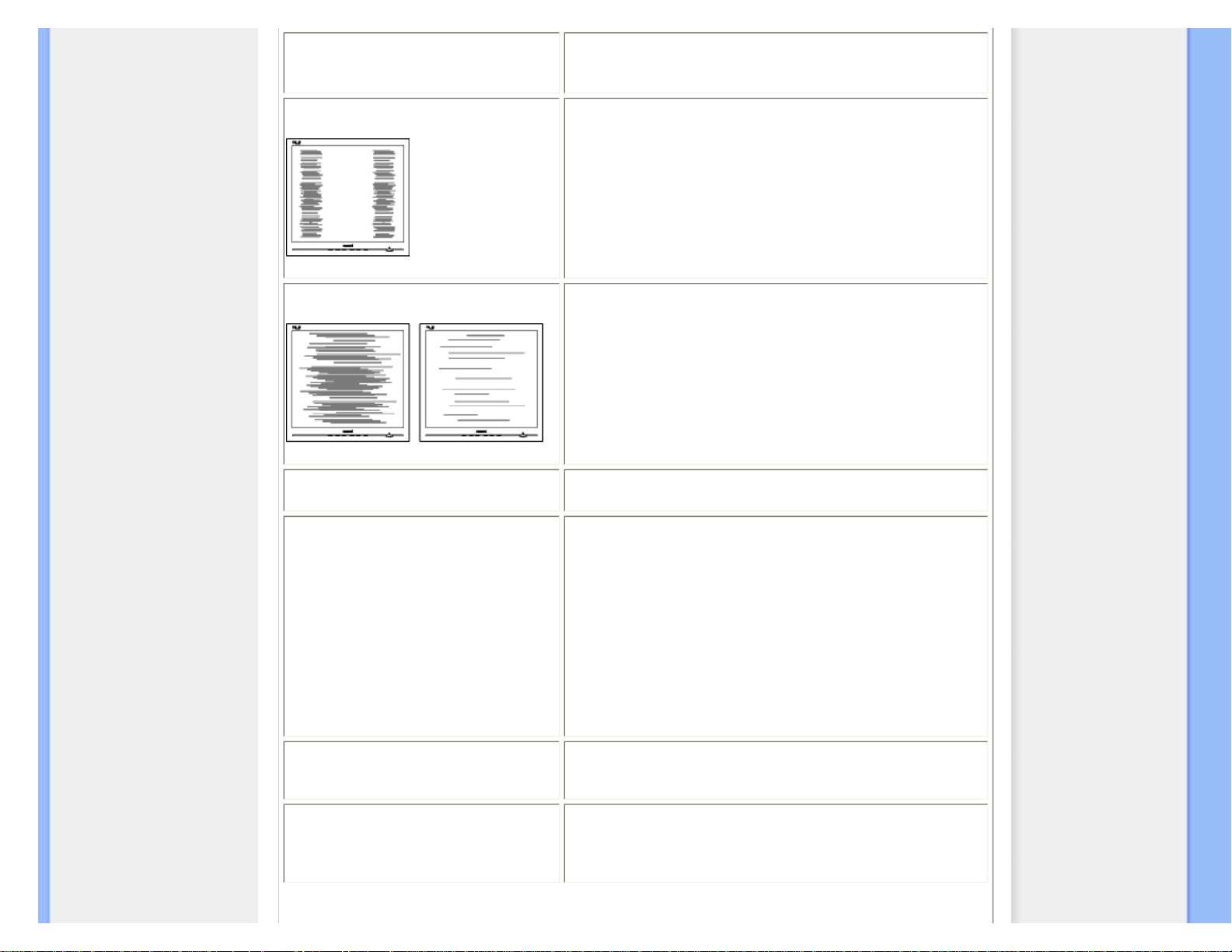
Feilsøking
Bildet vibrerer på skjermen
● Sjekk at signalkabelen er korrekt og forsvarlig tilkoblet
grafikkortet eller PC-en.
Vertikal flimring forekommer
● Trykk på Auto-knappen.
● Eliminer de vertikale stolpene gjennom å bruke Phase/Clock
(Fase/Klokke) i Setup (Oppsett) i OSD Main Controls (OSDhovedkontroller).
Horisontal flimring forekommer
● Trykk på Auto-knappen.
● Eliminer de horisontale stolpene gjennom å bruke Phase/
Clock (Fase/Klokke) i Setup (Oppsett) i OSD Main Controls
(OSD-hovedkontroller).
Bildet virker tåkete, utydelig eller for
mørkt
● Juster kontrasten og lysstyrken i skjermbildemenyen (OSD).
Et "etterbilde", "innbrenning" eller
"spøkelsesbilde" blir værende på
skjermen når strømmen er skrudd av.
● Uavbrutt visning av stillbilder eller statiske bilder i en lengre
periode kan forårsake "innbrenning", også kjent som
"etterbilder" eller "spøkelsesbilder", på skjermen.
"Innbrenning", "etterbilder" eller "spøkelsesbilder" er et
velkjent fenomen innen LCD-skjerm-teknologi. I de fleste
tilfeller vil "innbrenningen", eller
"etterbildene"/"spøkelsesbildene", forsvinne gradvis etter at
strømmen er skrudd av.
● Du må alltid aktivere et program med en bevegelig
skjermsparer når du etterlater skjermen uten tilsyn.
● Aktiver alltid et program for periodevis skjermoppdatering hvis
LCD-skjermen viser statisk innhold som ikke endres.
Bildet virker forvrengt. Teksten er uklar
eller tåkete.
● Sett PC-ens skjermoppløsning til samme modus som
skjermens anbefalte opprinnelige skjermoppløsning.
Grønne, røde, blå, mørke og hvite
punkter vises på skjermen.
● De gjenværende punktene er en normal karakteristikk for det
flytende krystallet som brukes i dagens teknologi. Det
henvises til pikselpolicyen for flere detaljer.
file:///P|/P_TranslateFile/CC9/2009/7/CC9005153-Qisda-Philips%20225P1%20EDFU/OK/0715/norwegian/225B1/safety/saf_troub.htm 第 2 頁 / 共 3 [2009/7/15 下午 05:01:58]
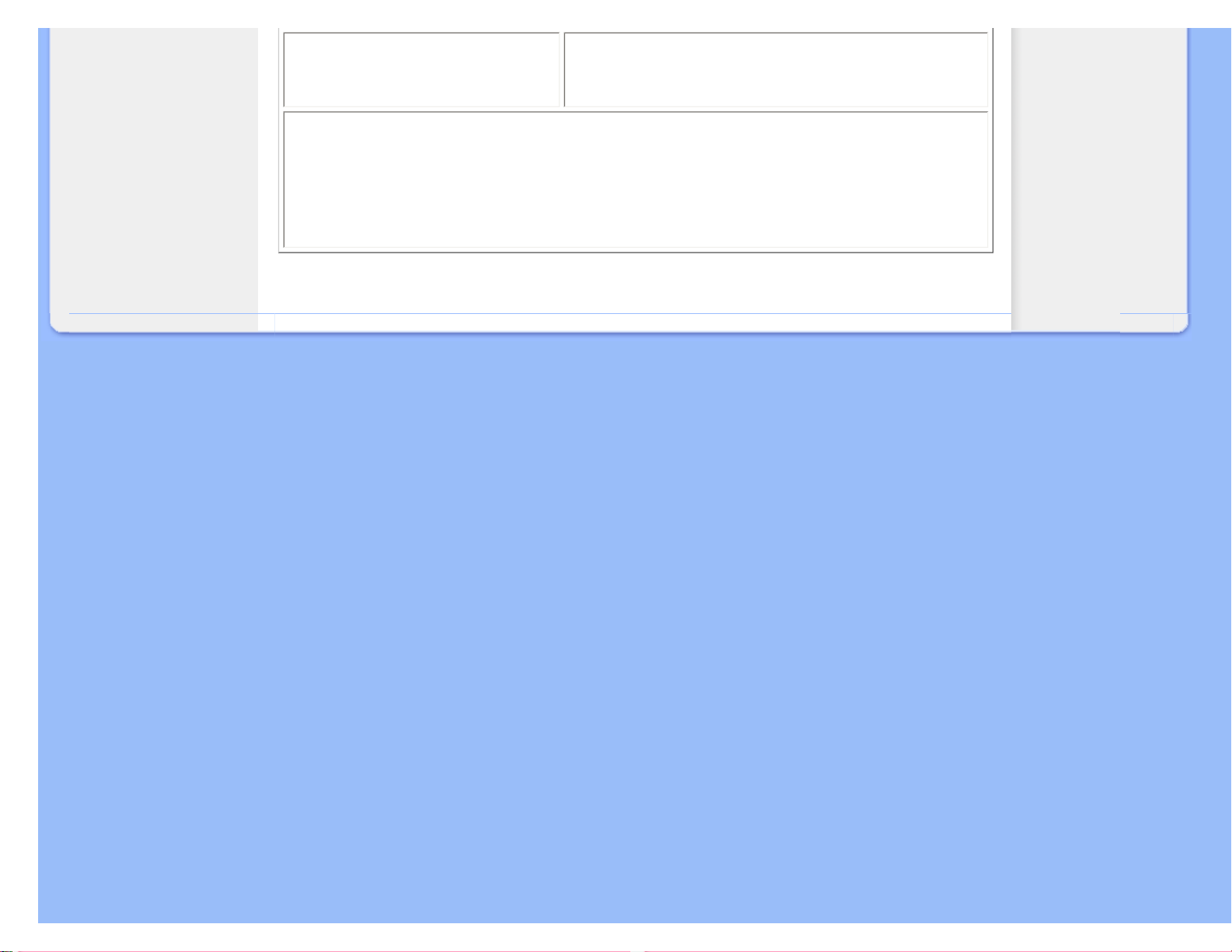
Feilsøking
"Strøm på"-lyset er så sterkt at det
forstyrrer meg.
● Du kan justere "strøm på"-lyset gjennom Power LED
(Strømlampe) i Setup (Oppsett) i OSD main Controls (OSDhovedkontroller).
For videre assistanse henvises det til listen over kundeinformasjonssentre, og å ta kontakt med en representant for
Philips' kundestøtte.
TILBAKE TIL TOPPEN AV SIDEN
file:///P|/P_TranslateFile/CC9/2009/7/CC9005153-Qisda-Philips%20225P1%20EDFU/OK/0715/norwegian/225B1/safety/saf_troub.htm 第 3 頁 / 共 3 [2009/7/15 下午 05:01:58]
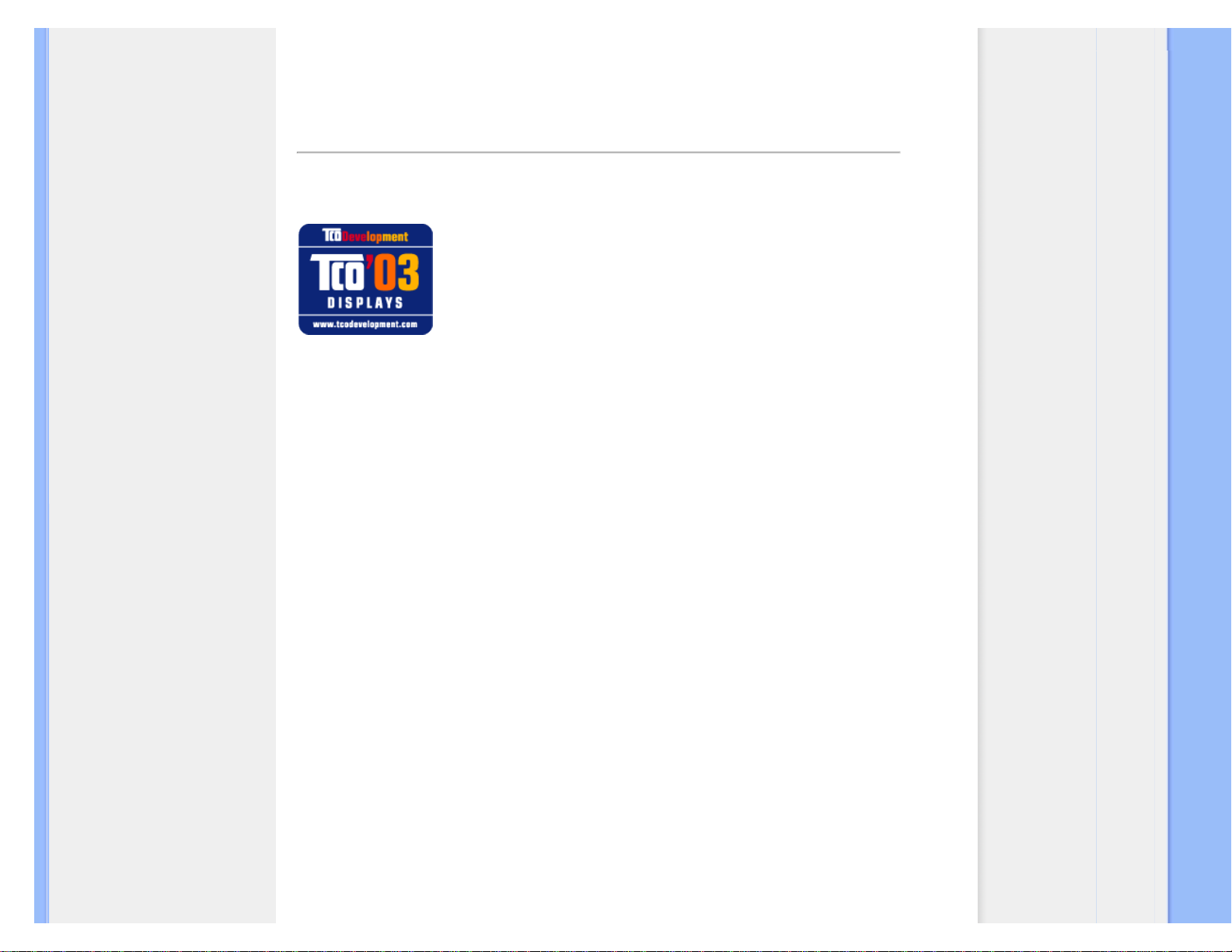
Regulatory Information
TCO'03 Information
Recycling Information for Customers
Waste Electrical and Electronic
Equipment-WEEE
CE Declaration of Conformity
Energy Star Declaration
Federal Communications
Commission (FCC) Notice (U.S.
Only)
FCC Declaration of Conformity
Commission Federale de la
Communication (FCC Declaration)
EN 55022 Compliance (Czech
Republic Only)
Polish Center for Testing and
Certification Notice
North Europe (Nordic Countries)
Information
BSMI Notice (Taiwan Only)
Ergonomie Hinweis (nur
Deutschland)
Philips End-of-Life Disposal
China RoHS
Lead-free Product
Troubleshooting
Frequently Asked Questions (FAQs)
Regulatory Information
Available for selective models
TCO'03 Information
Congratulations!
The display you have just purchased carries the TCO'03 Displays label. This
means that your display is designed, manufactured and tested according to some
of the strictest quality and environmental requirements in the world. This makes for
a high performance product, designed with the user in focus that also minimizes the
impact on our natural environment.
Some of the features of the TCO'03 Display requirements.
Ergonomics
● Good visual ergonomics and image quality in order to improve the working environment for the user and
to reduce sight and strain problems. Important parameters are luminance, contrast, resolution,
reflectance, colour rendition and image stability.
Energy
● Energy-saving mode after a certain time-beneficial both for the user and the environment
● Electrical safety
Emissions
● Electromagnetic fields
● Noise emissions
Ecology
● The product must be prepared for recycling and the manufacturer must have a certified environmental
management system such as EMAS or ISO 14 000
● Restrictions on
❍ chlorinated and brominated flame retardants and polymers
❍ heavy metals such as cadmium, mercury and lead.
The requirements included in this label have been developed by TCO Development in co-operation with
scientists, experts, users as well as manufacturers all over the world. Since the end of the 1980s TCO has
been involved in influencing the development of IT equipment in a more user-friendly direction. Our labelling
system started with displays in 1992 and is now requested by users and IT-manufacturers all over the world.
For more information, please visit
www.tcodevelopment.com
RETURN TO TOP OF THE PAGE
file:///P|/P_TranslateFile/CC9/2009/7/CC9005153-Qisda-Philips%20225P1%20EDFU/OK/0715/norwegian/225B1/safety/REGS/REGULAT.HTM 第 1 頁 / 共 10 [2009/7/15 下午 05:02:13]
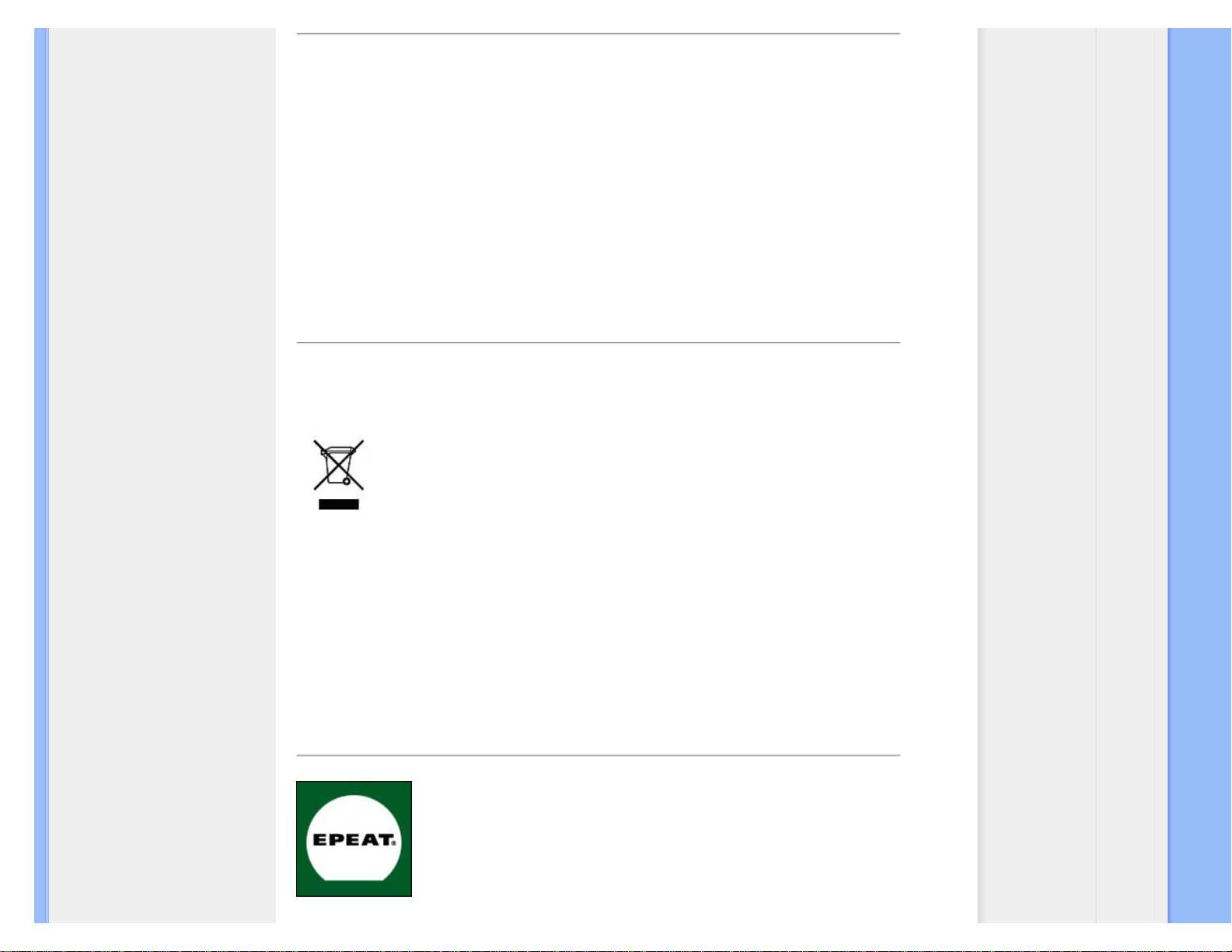
Regulatory Information
Recycling Information for Customers
There is currently a system of recycling up and running in the European countries, such as The Netherlands,
Belgium, Norway, Sweden and Denmark.
In Asia Pacific, Taiwan, the products can be taken back by Environment Protection Administration (EPA) to
follow the IT product recycling management process, detail can be found in web site www.epa.gov.tw
The monitor contains parts that could cause damage to the nature environment. Therefore, it is vital that the monitor is
recycled at the end of its life cycle.
For help and service, please contact Consumers Information Center or F1rst Choice Contact Information
Center in each country.
RETURN TO TOP OF THE PAGE
Waste Electrical and Electronic Equipment-WEEE
Attention users in European Union private households
This marking on the product or on its packaging illustrates that, under European Directive
2002/96/EC governing used electrical and electronic appliances, this product may not be disposed of with
normal household waste. You are responsible for disposal of this equipment through a designated waste
electrical and electronic equipment collection. To determine the locations for dropping off such waste electrical
and electronic, contact your local government office, the waste disposal organization that serves your
household or the store at which you purchased the product.
Attention users in United States:
Like all LCD products, this set contains a lamp with Mercury. Please dispose of according to all Local, State
and Federal laws. For the disposal or recyciing information, contact www.mygreenelectronics.com or www.eiae.
org.
RETURN TO TOP OF THE PAGE
file:///P|/P_TranslateFile/CC9/2009/7/CC9005153-Qisda-Philips%20225P1%20EDFU/OK/0715/norwegian/225B1/safety/REGS/REGULAT.HTM 第 2 頁 / 共 10 [2009/7/15 下午 05:02:13]
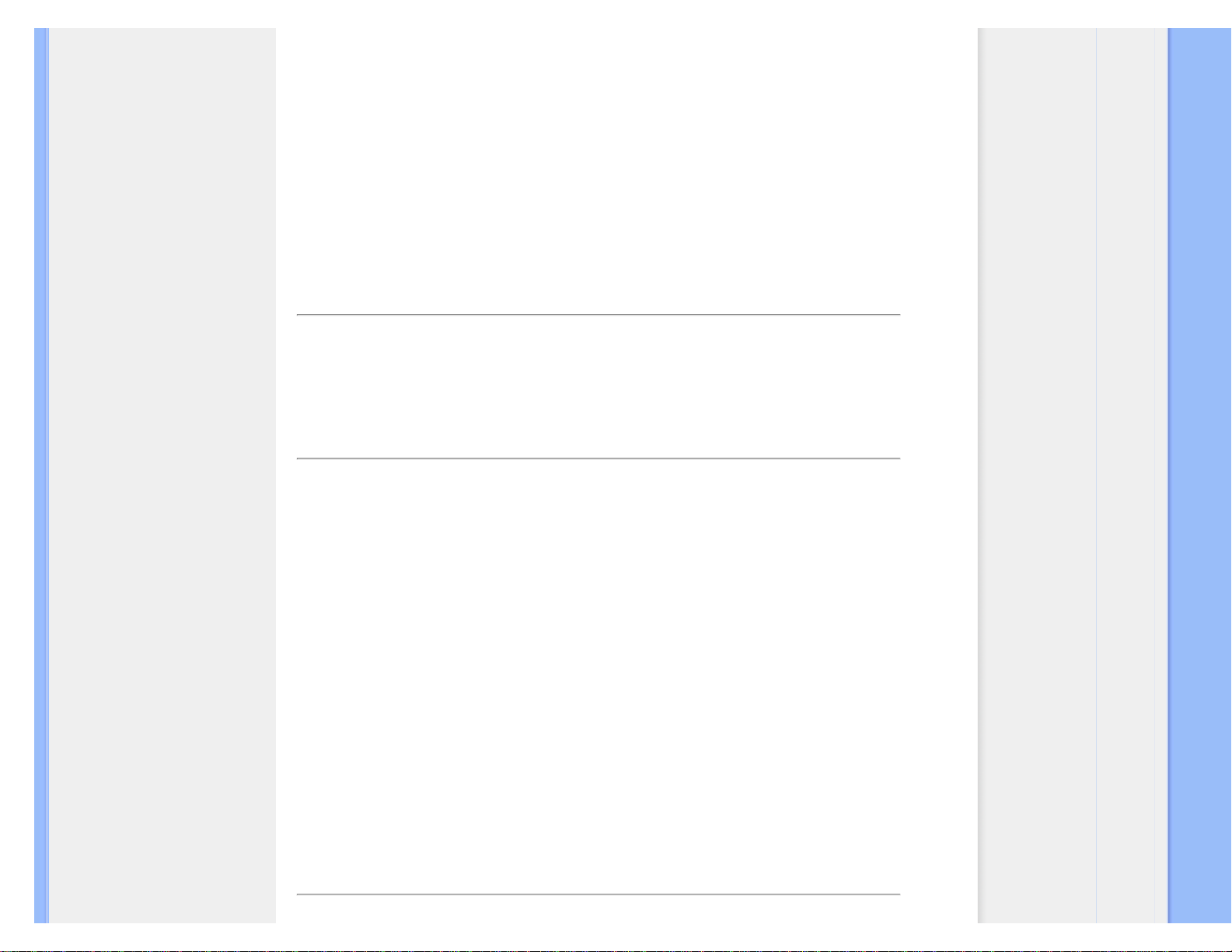
Regulatory Information
EPEAT
“The EPEAT (Electronic Product Environmental Assessment Tool) program evaluates computer desktops,
laptops, and monitors based on 51 environmental criteria developed through an extensive stakeholder
consensus process supported by US EPA.
EPEAT system helps purchasers in the public and private sectors evaluate, compare and select desktop
computers, notebooks and monitors based on their environmental attributes. EPEAT also provides a clear and
consistent set of performance criteria for the design of products, and provides an opportunity for manufacturers
to secure market recognition for efforts to reduce the environmental impact of its products.”
Benefits of EPEAT
Reduce use of primary materials
Reduce use of toxic materials
Avoid the disposal of hazardous waste EPEAT’S requirement that all registered products meet ENERGY
STAR’s energy efficiency specifications, means that these products will consume less energy throughout their
life.
RETURN TO TOP OF THE PAGE
ROHS is a European Directive aiming to control the use of certain hazardous substances in the production of
new electrical and electronic equipment. Philips has completely eliminated four of six RoHS-banned
substances form its products by 1998-eight full years before compliance was required and has lowered usage
of the remaining substances significantly below the mandated levels.
RETURN TO TOP OF THE PAGE
CE Declaration of Conformity
This product is in conformity with the following standards
- EN60950-1:2001 (Safety requirement of Information Technology Equipment)
- EN55022:2006 (Radio Disturbance requirement of Information Technology Equipment)
- EN55024:1998 (Immunity requirement of Information Technology Equipment)
- EN61000-3-2:2006 (Limits for Harmonic Current Emission)
- EN61000-3-3:1995 (Limitation of Voltage Fluctuation and Flicker)
following provisions of directives applicable
- 2006/95/EC (Low Voltage Directive)
- 2004/108/EC (EMC Directive)
and is produced by a manufacturing organization on ISO9000 level.
The product also comply with the following standards
- ISO13406-2 (Ergonomic requirement for Flat Panel Display)
- GS EK1-2000 (GS specification)
- prEN50279:1998 (Low Frequency Electric and Magnetic fields for Visual Display)
- MPR-II (MPR:1990:8/1990:10 Low Frequency Electric and Magnetic fields)
- TCO'03, TCO Displays 5.0 (Requirement for Environment Labelling of Ergonomics, Energy, Ecology and
Emission, TCO: Swedish Confederation of Professional Employees) for TCO versions
RETURN TO TOP OF THE PAGE
file:///P|/P_TranslateFile/CC9/2009/7/CC9005153-Qisda-Philips%20225P1%20EDFU/OK/0715/norwegian/225B1/safety/REGS/REGULAT.HTM 第 3 頁 / 共 10 [2009/7/15 下午 05:02:13]
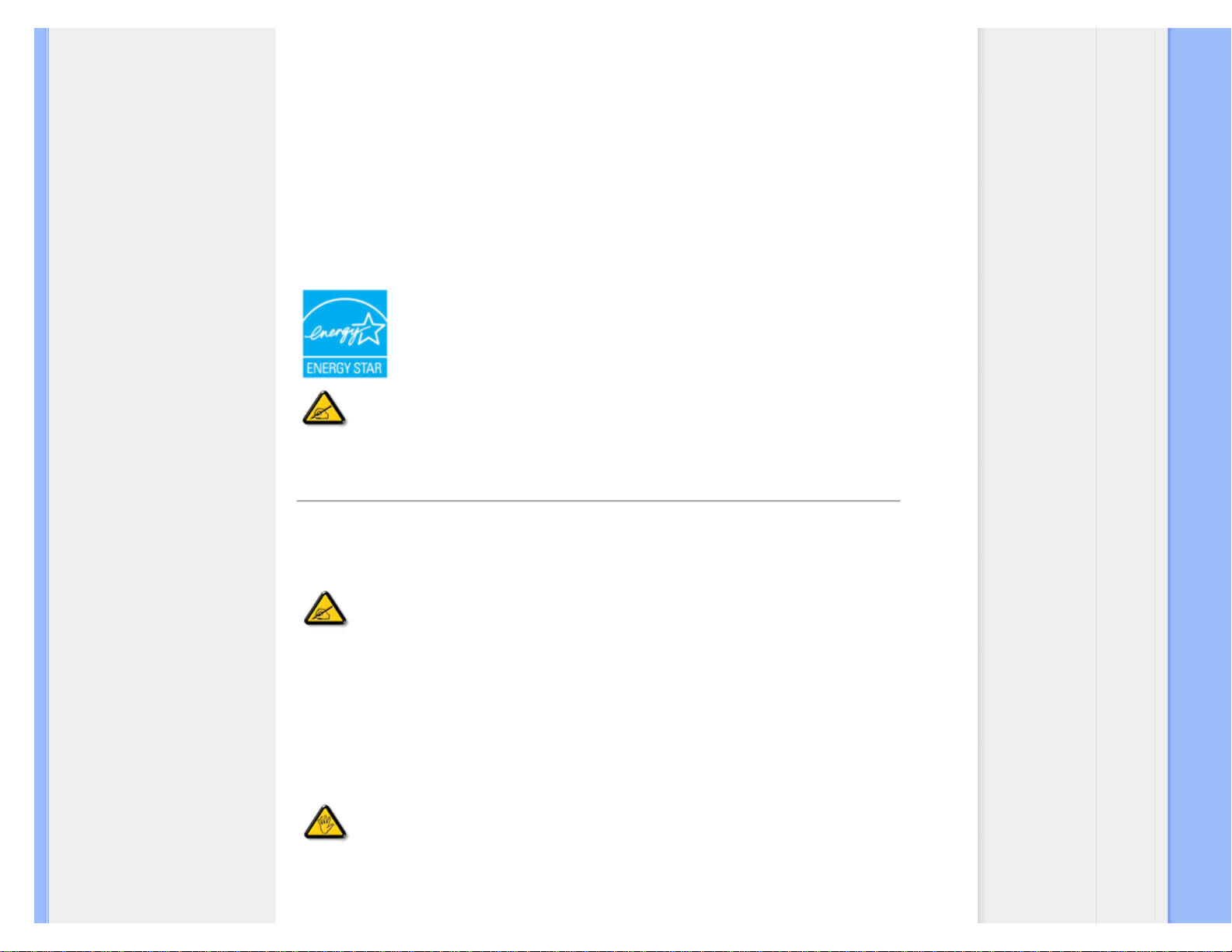
Regulatory Information
Energy Star Declaration
This monitor is equipped with a function for saving energy which supports the VESA Display
Power Management Signaling (DPMS)
standard. This means that the monitor must be
connected to a computer which supports VESA DPMS. Time settings are adjusted from the
system unit by software.
VESA State LED Indicator Power Consumption
Normal operation ON (Active) White < 20 W (typ.)
Power Saving
Alternative 2
One step
Sleep White Blinking < 0.5 W (typ.)
Switch Off Off < 0.5 W (typ.)
As an ENERGY STAR® Partner, we have determined that this product meets the
ENERGY STAR® guidelines for energy efficiency.
We recommend you switch off the monitor when it is not in use for a long time.
RETURN TO TOP OF THE PAGE
Federal Communications Commission (FCC) Notice (U.S. Only)
This equipment has been tested and found to comply with the limits for a Class B digital
device, pursuant to Part 15 of the FCC Rules. These limits are designed to provide
reasonable protection against harmful interference in a residential installation. This
equipment generates, uses and can radiate radio frequency energy and, if not installed and
used in accordance with the instructions, may cause harmful interference to radio
communications. However, there is no guarantee that interference will not occur in a
particular installation. If this equipment does cause harmful interference to radio or
television reception, which can be determined by turning the equipment off and on, the user
is encouraged to try to correct the interference by one or more of the following measures:
● Reorient or relocate the receiving antenna.
● Increase the separation between the equipment and receiver.
● Connect the equipment into an outlet on a circuit different from that to which the receiver is connected.
● Consult the dealer or an experienced radio/TV technician for help.
Changes or modifications not expressly approved by the party responsible for compliance
could void the user's authority to operate the equipment.
Use only RF shielded cable that was supplied with the monitor when connecting this monitor to a computer
device.
file:///P|/P_TranslateFile/CC9/2009/7/CC9005153-Qisda-Philips%20225P1%20EDFU/OK/0715/norwegian/225B1/safety/REGS/REGULAT.HTM 第 4 頁 / 共 10 [2009/7/15 下午 05:02:13]
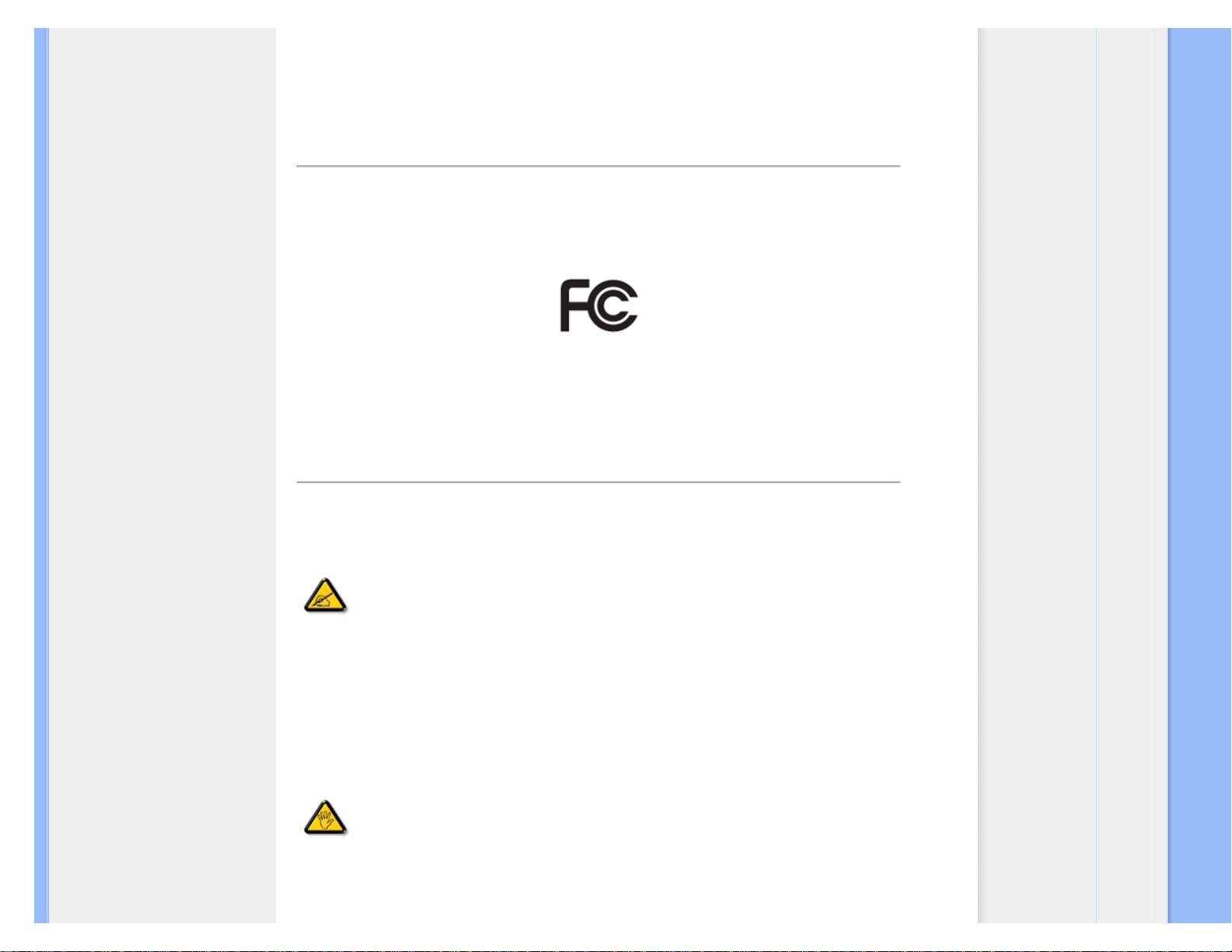
Regulatory Information
To prevent damage which may result in fire or shock hazard, do not expose this appliance to rain or excessive
moisture.
THIS CLASS B DIGITAL APPARATUS MEETS ALL REQUIREMENTS OF THE CANADIAN INTERFERENCECAUSING EQUIPMENT REGULATIONS.
RETURN TO TOP OF THE PAGE
FCC Declaration of Conformity
Declaration of Conformity for Products Marked with FCC Logo,
United States Only
This device complies with Part 15 of the FCC Rules. Operation is subject to the following two conditions: (1) this device may not
cause harmful interference, and (2) this device must accept any interference received, including interference that may cause
undesired operation.
RETURN TO TOP OF THE PAGE
Commission Federale de la Communication (FCC Declaration)
Cet équipement a été testé et déclaré conforme auxlimites des appareils numériques de
class B,aux termes de l'article 15 Des règles de la FCC. Ces limites sont conçues de façon
à fourir une protection raisonnable contre les interférences nuisibles dans le cadre d'une
installation résidentielle. CET appareil produit, utilise et peut émettre des hyperfréquences
qui, si l'appareil n'est pas installé et utilisé selon les consignes données, peuvent causer
des interférences nuisibles aux communications radio. Cependant, rien ne peut garantir
l'absence d'interférences dans le cadre d'une installation particulière. Si cet appareil est la
cause d'interférences nuisibles pour la réception des signaux de radio ou de télévision, ce
qui peut être décelé en fermant l'équipement, puis en le remettant en fonction, l'utilisateur
pourrait essayer de corriger la situation en prenant les mesures suivantes:
● Réorienter ou déplacer l'antenne de réception.
● Augmenter la distance entre l'équipement et le récepteur.
● Brancher l'équipement sur un autre circuit que celui utilisé par le récepteur.
● Demander l'aide du marchand ou d'un technicien chevronné en radio/télévision.
Toutes modifications n'ayant pas reçu l'approbation des services compétents en matière de
conformité est susceptible d'interdire à l'utilisateur l'usage du présent équipement.
N'utiliser que des câbles RF armés pour les connections avec des ordinateurs ou périphériques.
CET APPAREIL NUMERIQUE DE LA CLASSE B RESPECTE TOUTES LES EXIGENCES DU REGLEMENT
SUR LE MATERIEL BROUILLEUR DU CANADA.
file:///P|/P_TranslateFile/CC9/2009/7/CC9005153-Qisda-Philips%20225P1%20EDFU/OK/0715/norwegian/225B1/safety/REGS/REGULAT.HTM 第 5 頁 / 共 10 [2009/7/15 下午 05:02:13]
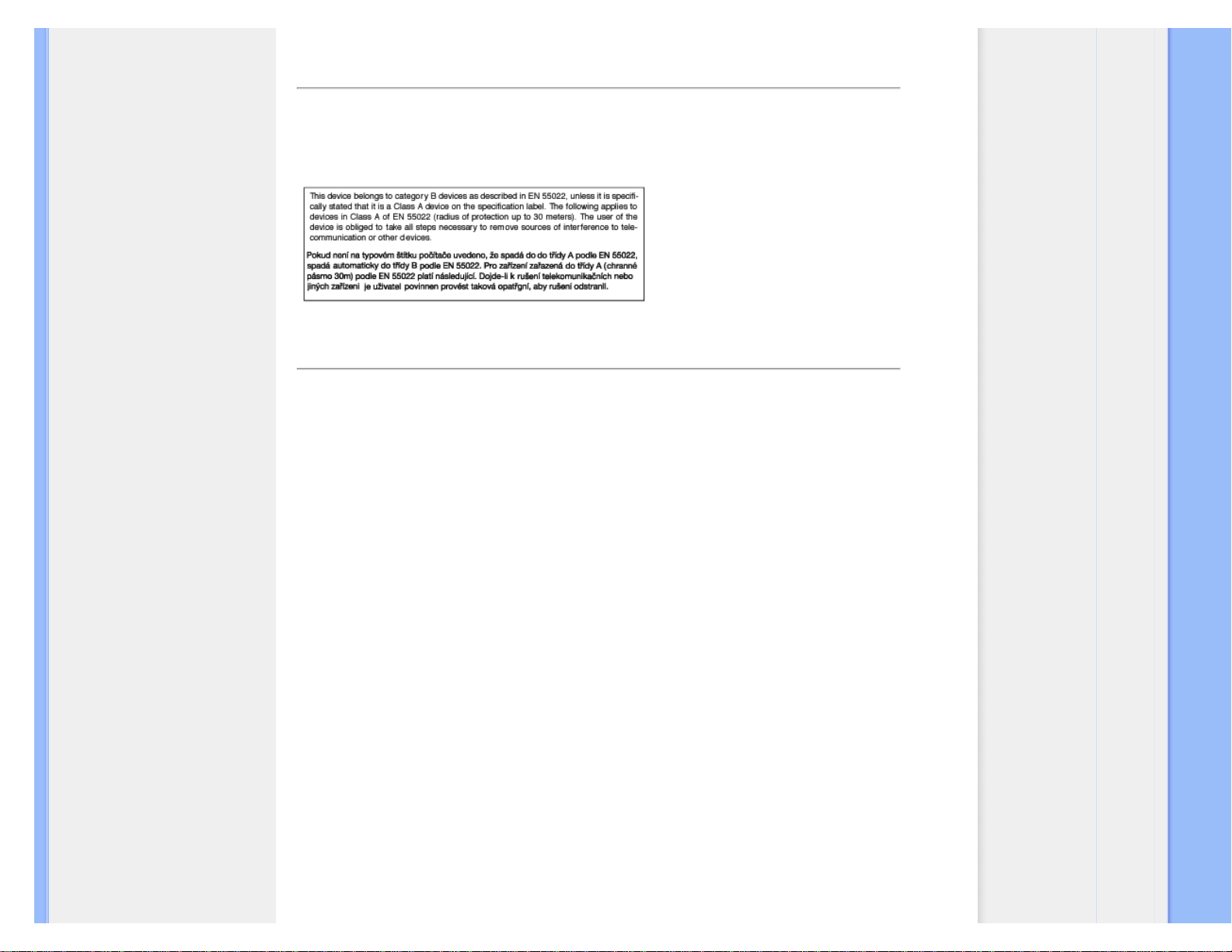
Regulatory Information
RETURN TO TOP OF THE PAGE
EN 55022 Compliance (Czech Republic Only)
RETURN TO TOP OF THE PAGE
Polish Center for Testing and Certification Notice
The equipment should draw power from a socket with an attached protection circuit (a three-prong socket). All
equipment that works together (computer, monitor, printer, and so on) should have the same power supply
source.
The phasing conductor of the room's electrical installation should have a reserve short-circuit protection device
in the form of a fuse with a nominal value no larger than 16 amperes (A).
To completely switch off the equipment, the power supply cable must be removed from the power supply
socket, which should be located near the equipment and easily accessible.
A protection mark "B" confirms that the equipment is in compliance with the protection usage requirements of
standards PN-93/T-42107 and PN-89/E-06251.
file:///P|/P_TranslateFile/CC9/2009/7/CC9005153-Qisda-Philips%20225P1%20EDFU/OK/0715/norwegian/225B1/safety/REGS/REGULAT.HTM 第 6 頁 / 共 10 [2009/7/15 下午 05:02:13]
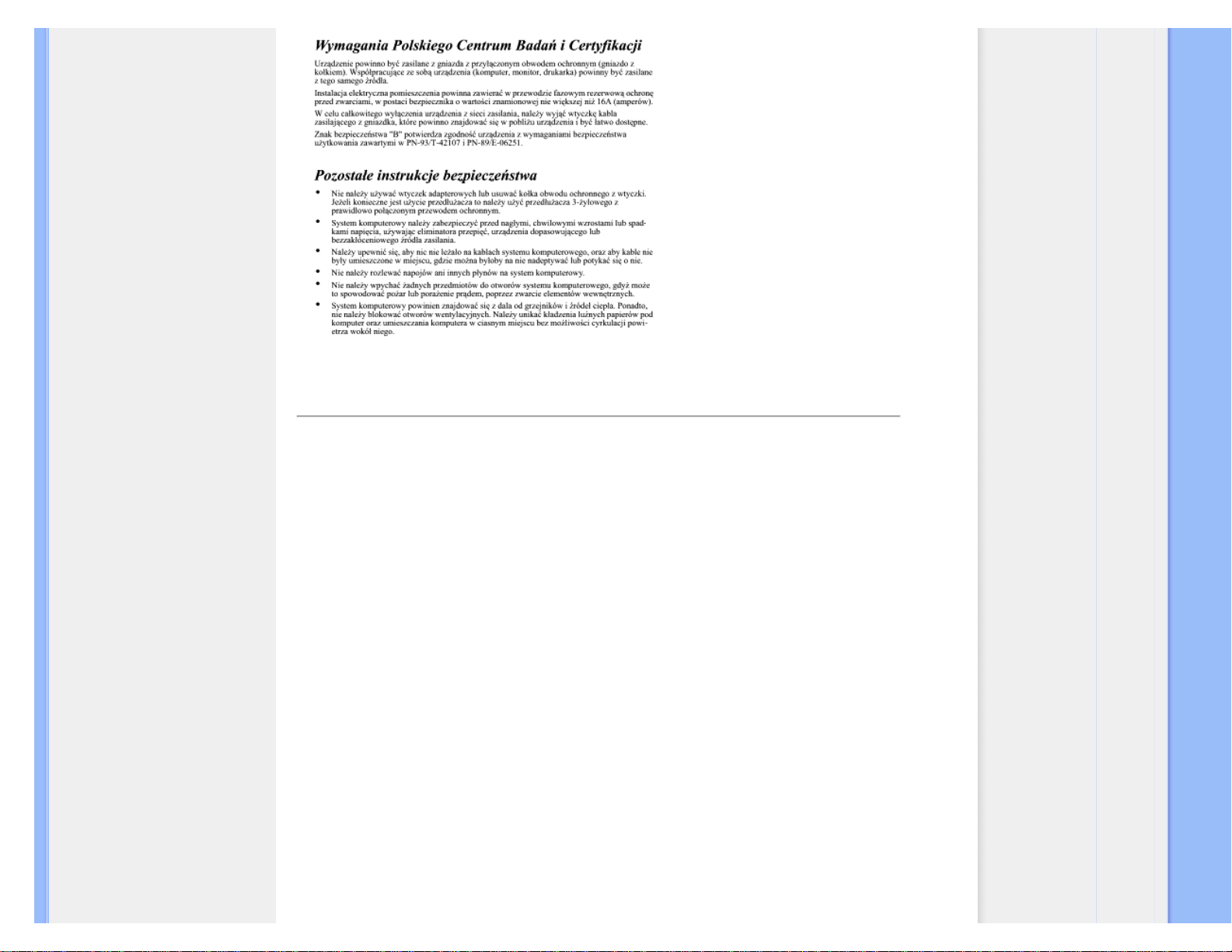
Regulatory Information
RETURN TO TOP OF THE PAGE
North Europe (Nordic Countries) Information
Placering/Ventilation
VARNING:
FÖRSÄKRA DIG OM ATT HUVUDBRYTARE OCH UTTAG ÄR LÄTÅTKOMLIGA, NÄR
DU STÄLLER DIN UTRUSTNING PÅPLATS.
Placering/Ventilation
ADVARSEL:
SØRG VED PLACERINGEN FOR, AT NETLEDNINGENS STIK OG STIKKONTAKT
ER NEMT TILGÆNGELIGE.
Paikka/Ilmankierto
VAROITUS:
SIJOITA LAITE SITEN, ETTÄ VERKKOJOHTO VOIDAAN TARVITTAESSA HELPOSTI
IRROTTAA PISTORASIASTA.
file:///P|/P_TranslateFile/CC9/2009/7/CC9005153-Qisda-Philips%20225P1%20EDFU/OK/0715/norwegian/225B1/safety/REGS/REGULAT.HTM 第 7 頁 / 共 10 [2009/7/15 下午 05:02:13]
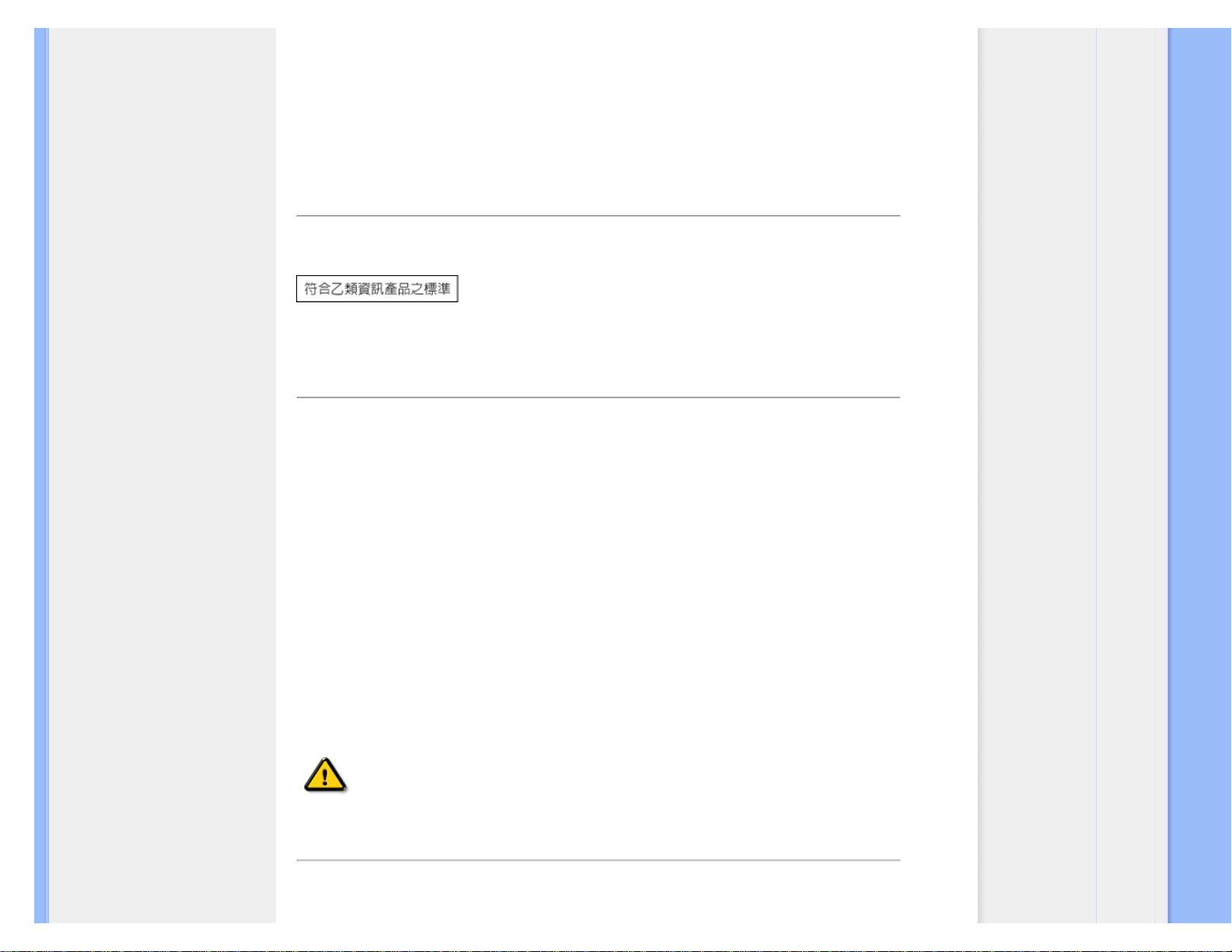
Regulatory Information
Plassering/Ventilasjon
ADVARSEL:
NÅR DETTE UTSTYRET PLASSERES, MÅ DU PASSE PÅ AT KONTAKTENE FOR
STØMTILFØRSEL ER LETTE Å NÅ.
RETURN TO TOP OF THE PAGE
BSMI Notice (Taiwan Only)
RETURN TO TOP OF THE PAGE
Ergonomie Hinweis (nur Deutschland)
Der von uns gelieferte Farbmonitor entspricht den in der "Verordnung über den Schutz vor Schäden durch
Röntgenstrahlen" festgelegten Vorschriften.
Auf der Rückwand des Gerätes befindet sich ein Aufkleber, der auf die Unbedenklichkeit der Inbetriebnahme
hinweist, da die Vorschriften über die Bauart von Störstrahlern nach Anlage III ¤ 5 Abs. 4 der
Röntgenverordnung erfüllt sind.
Damit Ihr Monitor immer den in der Zulassung geforderten Werten entspricht, ist darauf zu achten, daß
1. Reparaturen nur durch Fachpersonal durchgeführt werden.
2. nur original-Ersatzteile verwendet werden.
3. bei Ersatz der Bildröhre nur eine bauartgleiche eingebaut wird.
Aus ergonomischen Gründen wird empfohlen, die Grundfarben Blau und Rot nicht auf dunklem
Untergrund zu verwenden (schlechte Lesbarkeit und erhöhte Augenbelastung bei zu geringem
Zeichenkontrast wären die Folge).
Der arbeitsplatzbezogene Schalldruckpegel nach DIN 45 635 beträgt 70dB (A) oder weniger.
ACHTUNG: BEIM AUFSTELLEN DIESES GERÄTES DARAUF ACHTEN, DAß
NETZSTECKER UND NETZKABELANSCHLUß LEICHT ZUGÄNGLICH SIND.
RETURN TO TOP OF THE PAGE
End-of-Life Disposal
file:///P|/P_TranslateFile/CC9/2009/7/CC9005153-Qisda-Philips%20225P1%20EDFU/OK/0715/norwegian/225B1/safety/REGS/REGULAT.HTM 第 8 頁 / 共 10 [2009/7/15 下午 05:02:13]
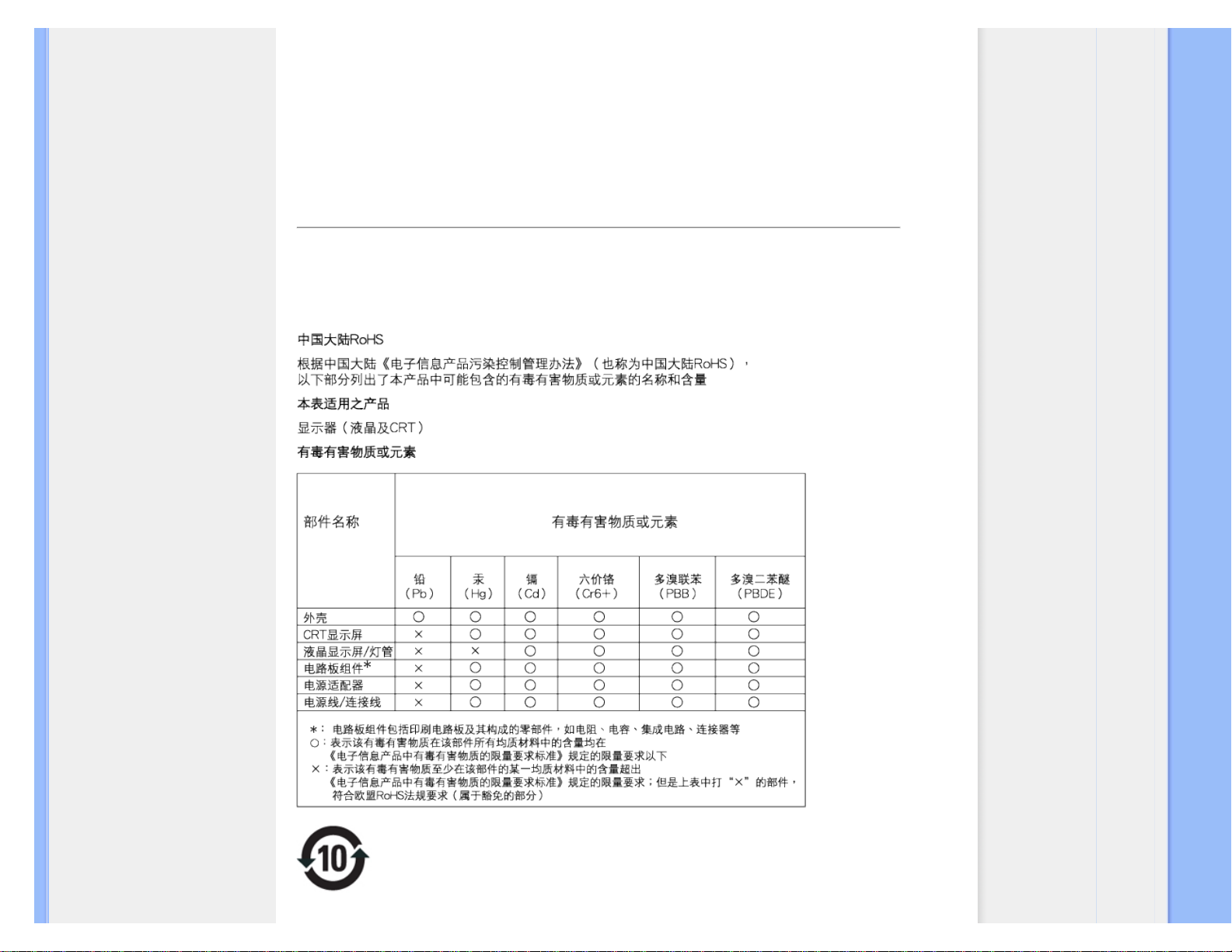
Regulatory Information
Your new monitor contains materials that can be recycled and reused. Specialized companies can recycle your
product to increase the amount of reusable materials and to minimize the amount to be disposed of.
Please find out about the local regulations on how to dispose of your old monitor from your sales
representative.
(For customers in Canada and U.S.A.)
This product may contain lead and/or mercury. Dispose of in accordance to local-state and federal regulations.
For additional information on recycling contact www.eia.org (Consumer Education Initiative)
RETURN TO TOP OF THE PAGE
China RoHS
The People's Republic of China released a regulation called "Management Methods for Controlling Pollution by
Electronic Information Products" or commonly referred to as China RoHS. All products including CRT and LCD
monitor which are produced and sold for China market have to meet China RoHS request.
环保使用期限
file:///P|/P_TranslateFile/CC9/2009/7/CC9005153-Qisda-Philips%20225P1%20EDFU/OK/0715/norwegian/225B1/safety/REGS/REGULAT.HTM 第 9 頁 / 共 10 [2009/7/15 下午 05:02:13]
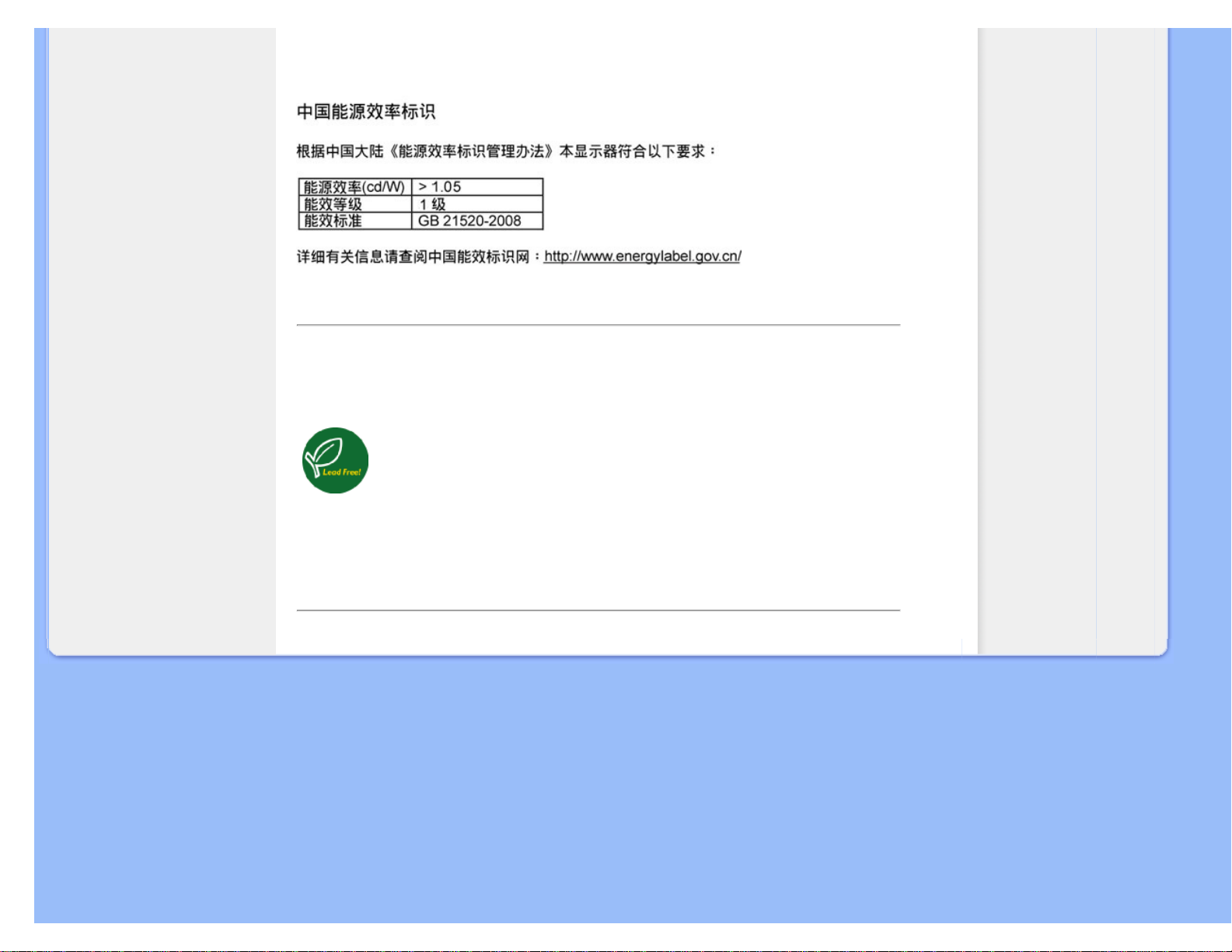
Regulatory Information
此标识指期限(十年),电子信息产品中含有的有毒有害物质或元素在正常使用的条件下不会发生外泄或突
变, 电子信息产品用户使用该电子信息产品不会对环境造成严重污染或对其人身
、 财产造成严重损害的期
限.
RETURN TO TOP OF THE PAGE
Lead-free Product
Lead free display promotes environmentally sound recovery and disposal of waste from
electrical and electronic equipment. Toxic substances like Lead has been eliminated and
compliance with European community’s stringent RoHs directive mandating restrictions on
hazardous substances in electrical and electronic equipment have been adhered to in order to
make Philips monitors safe to use throughout its life cycle.
RETURN TO TOP OF THE PAGE
file:///P|/P_TranslateFile/CC9/2009/7/CC9005153-Qisda-Philips%20225P1%20EDFU/OK/0715/norwegian/225B1/safety/REGS/REGULAT.HTM 第 10 頁 / 共 10 [2009/7/15 下午 05:02:13]
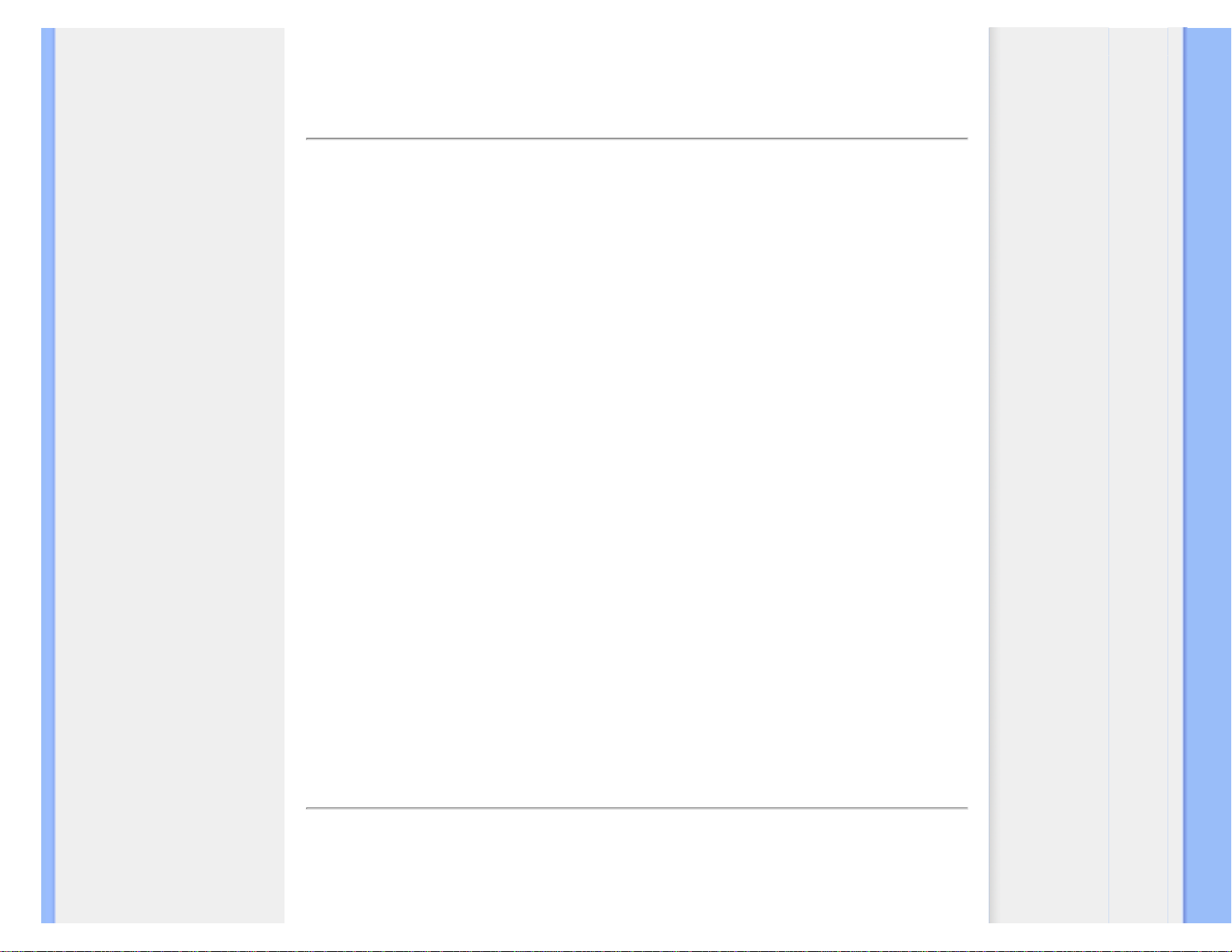
Om denne elektroniske bruksanvisningen
Om denne guiden
Symboler
Om denne bruksanvisningen
Om denne guiden
Denne elektroniske bruksanvisningen er beregnet på alle som bruker Philips LCD-skjermer. Den
beskriver LCD-skjermens egenskaper, oppsett, bruk og annen viktig informasjon. Innholdet er
identisk med vår trykte versjon.
Bruksanvisningen inneholder følgende avsnitt:
● Sikkerhet og feilsøking gir tips og løsninger til vanlige problemer samt andre slike
opplysninger du kan trenge.
● Om denne elektroniske bruksanvisningen gir deg en oversikt over hva slags informasjon
bruksanvisningen inneholder, samt en beskrivelse av symbolene som er brukt her og annen
dokumentasjon du kan bruke.
● Produktinformasjon gir deg en oversikt over skjermens funksjoner og tekniske
spesifikasjoner.
● Installere skjermen beskriver første oppstart og gir deg en oversikt over hvordan du skal
bruke skjermen.
● Skjermmenyen (OSD) gir deg informasjon om hvordan du skal justere innstillingene på
skjermen.
● Service og garantier er en liste over Philips' kundesentre over hele verden med tilhørende
telefonnumre, samt informasjon om garantien som gjelder for ditt produkt.
● Ordliste definerer tekniske uttrykk.
● Last ned og skriv ut overfører hele denne bruksanvisningen til din harddisk slik at du lett får
tilgang til den.
TILBAKE TIL TOPPEN AV SIDEN
Symboler
Følgende avsnitt beskriver symbolene som er brukt i dette dokumentet.
file:///P|/P_TranslateFile/CC9/2009/7/CC9005153-Qisda-Philips%20225P1%20EDFU/OK/0715/norwegian/225B1/about/about.htm 第 1 頁 / 共 2 [2009/7/15 下午 05:02:23]
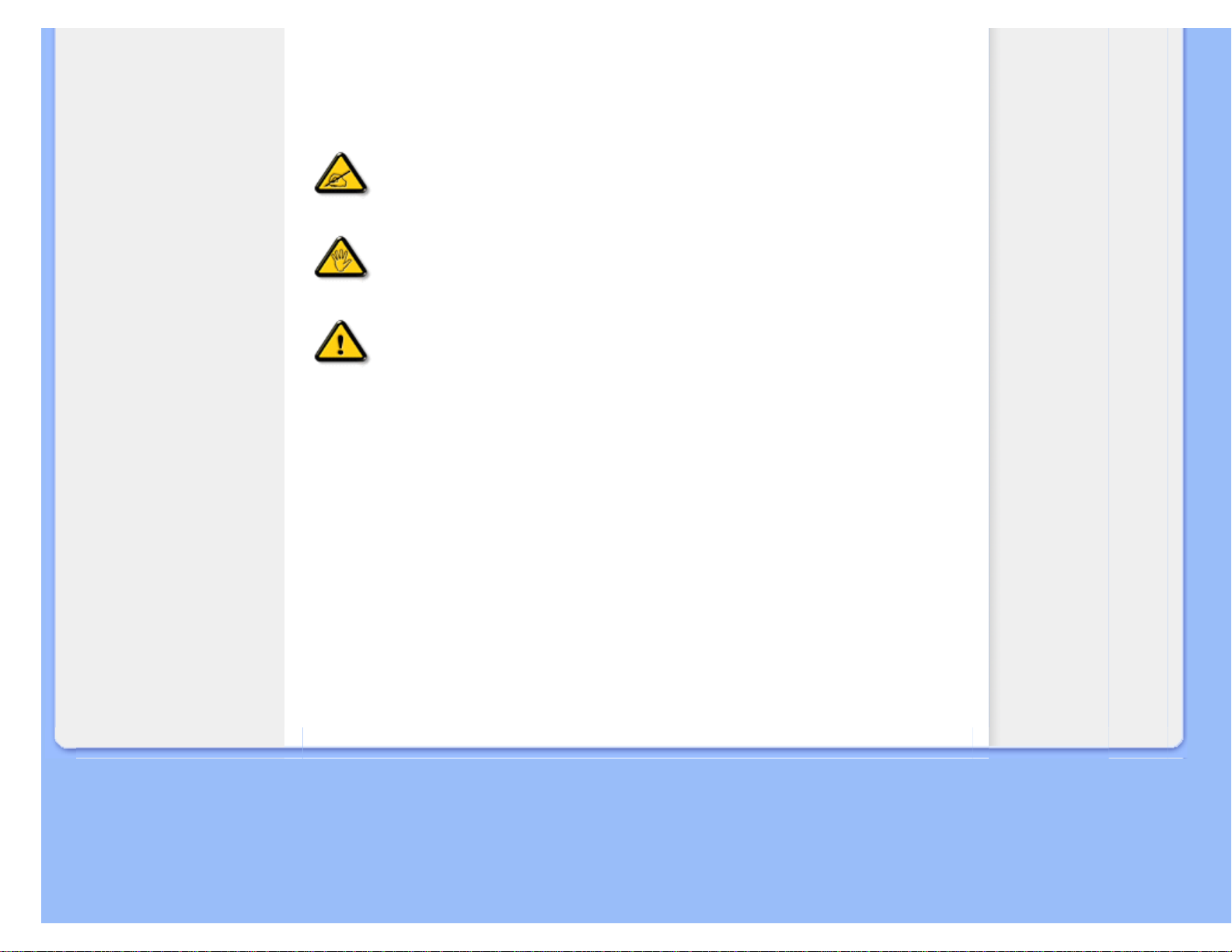
Om denne elektroniske bruksanvisningen
Merknad, Forsiktig og Advarsel
Gjennom denne bruksanvisningen kan tekstblokker være merket med et symbol samt være satt i fet
eller kursiv skrift. Disse tekstblokkene er ment som merknader, forsiktighetsregler og advarsler, og
brukes som følger:
MERKNAD: Dette symbolet angir viktig informasjon og tips som gjør at du får
mer nytte av datasystemet ditt.
FORSIKTIG: Dette symbolet angir informasjon som forteller deg hvordan du
kan unngå mulig skade på maskinvaren eller tap av data.
ADVARSEL: Dette symbolet angir hvordan du kan unngå problemer som kan
forårsake personskade.
Noen advarsler kan også være satt i andre formater og ikke være fulgt av et symbol. Disse
advarslene er oppgitt fordi lover eller forskrifter pålegger oss å ha det med.
TILBAKE TIL TOPPEN AV SIDEN
file:///P|/P_TranslateFile/CC9/2009/7/CC9005153-Qisda-Philips%20225P1%20EDFU/OK/0715/norwegian/225B1/about/about.htm 第 2 頁 / 共 2 [2009/7/15 下午 05:02:23]
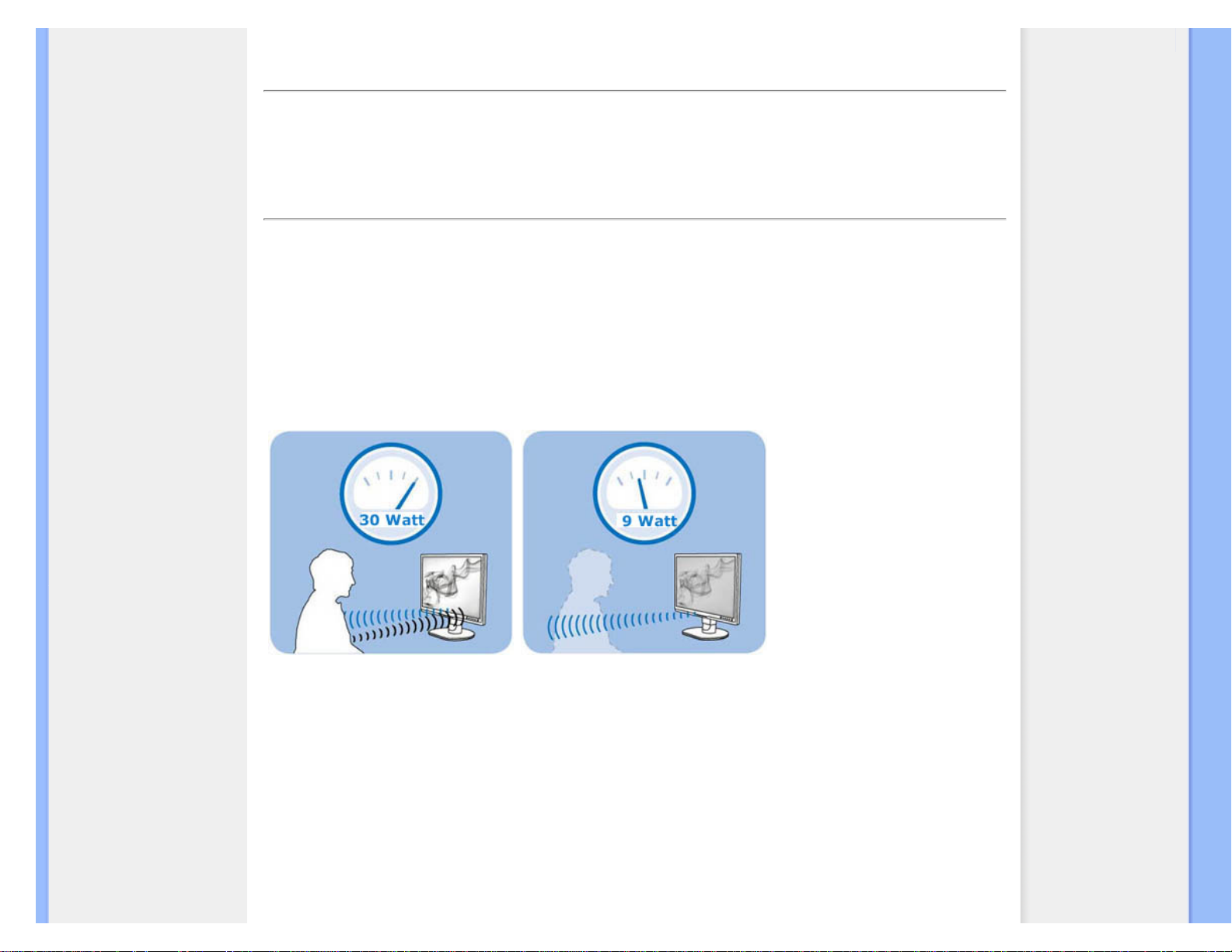
Produktinformasjon
LCD-skjermen din
PowerSensor
SmartImage
SmartContrast
SmartSaturate
SmartSharpness
Tekniske spesifikasjoner
Oppløsning og
forhåndsinnstilte modi
Philips' policy om defekte
piksler
Automatisk strømsparing
Produktvisninger
Fysisk funksjon
SmartControl II
Produktinformasjon
LCD-skjermen din
Gratulerer med kjøpet og velkommen til Philips. For å kunne dra full nytte av støtten som Philips tilbyr, må du
registrere produktet på www.philips.com/welcome
PowerSensor
Hva er PowerSensor?
PowerSensor er en unik miljøvennlig teknologi fra Philips som lar brukere spare opptil 70 % av strømforbruket. Det er
svært brukervennlig og krever ingen installasjon av programvare. Det fungerer som standard og begynner derfor å
spare strøm og penger straks du tar det ut av esken.
Bruker sitter foran Bruker er ikke tilstede
Strømforbruket som er illustrert over er kun ment som en referanse.
Hvordan fungerer det?
❍ PowerSensor fungerer på prinsippet om overføring og mottak av ufarlige "infrarøde" signaler for å kunne registrere brukers
tilstedeværelse.
❍ Når brukeren er foran skjermen fungerer skjermen som normalt, etter innstillingene som brukeren har stilt inn, dvs. for lysstyrke,
kontrast, farge, osv.
❍ Hvis f.eks. skjermen ble stilt inn til 100 % lysstyrke, dempes dette til 30 % når brukeren forlater skjermen.
Hva er fordelene?
❍ Reduksjon av lysstyrke kan spare 50 – 70 % av strømmen
❍ Færre kostnader for selskapet
❍ "Grønn" ytelse. Miljøvennlig ytelse
file:///P|/P_TranslateFile/CC9/2009/7/CC9005153-Qisda-Philips%20225P1%20EDFU/OK/0715/norwegian/225B1/product/product.htm 第 1 頁 / 共 12 [2009/7/15 下午 05:02:36]
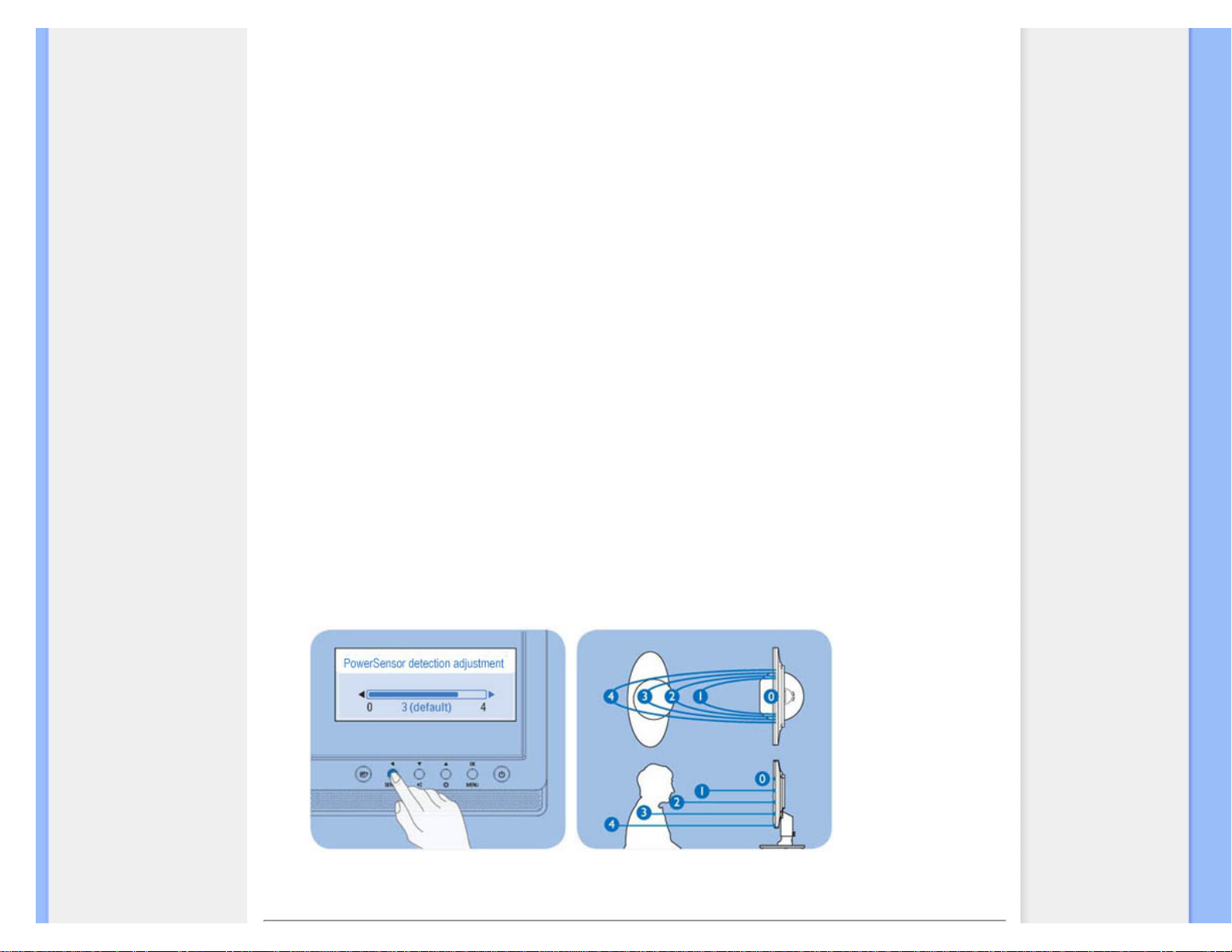
Produktinformasjon
❍ Økt levetid for skjermen, som fører til færre utgifter
PowerSensor-innstillinger
Standardinnstillinger
Som standardinnstillingen, Innstilling 3, PowerSensor er designet til å registrere brukerens tilstedeværelse mellom 30
og 100 cm (12 og 40 tommer) fra skjermen og innen fem grader til venstre eller høyre for skjermen.
Egendefinerte innstillinger
Når en bruker velger en posisjon utenfor målene over, velge et høyere styrkesignal for optimal oppdagelse: Jo
høyere innstilling, jo sterkere oppdagelsessignal. For maksimal PowerSensor-effektivitet, må du sette deg ned rett
foran skjermen.
❍ Hvis du velger å sette deg mer enn 100 cm eller 40 tommer fra skjermen, blir det maksimale oppdagelsessignalet for avstander
opptil 120 cm eller 47 tommer.
❍ Siden mørke klær fanger infrarøde signaler selv om bruker en er innen 100 eller 40 tommer fra skjermen, bør du øke signalstyrken
når du bruker svarte eller mørke klær.
❍ Du kan når som helst gå tilbake til standardmodus hvis et smalere oppdagelsesområde ønskes.
Slik tilpasser du innstillinger
Hvis PowerSensor ikke fungerer riktig innenfor eller utenfor standardområdet, kan du fininnstille oppdagelsen slik:
❍ Trykk på PowerSensor-hurtigtasten
❍ Du finner standardposisjon "3" på justeringslinjen.
❍ Tilpass PowerSensor-oppdagelsesjusteringen til Innstilling 4 og trykk på OK.
❍ Test det nye oppsettet for å se om PowerSensor nøyaktig registrer deg i din nåværende posisjon.
Merk:
En manuelt valgt PowerSensor-modus brukes med mindre og frem til den tilpasses eller standardmodusen tas i bruk.
Hvis PowerSensor er ekstremt sensitiv til bevegelser i nærheten, kan du prøve en lavere signalstyrke.
Hurtigknapp Sensoravstand
TILBAKE TIL TOPPEN AV SIDEN
file:///P|/P_TranslateFile/CC9/2009/7/CC9005153-Qisda-Philips%20225P1%20EDFU/OK/0715/norwegian/225B1/product/product.htm 第 2 頁 / 共 12 [2009/7/15 下午 05:02:36]
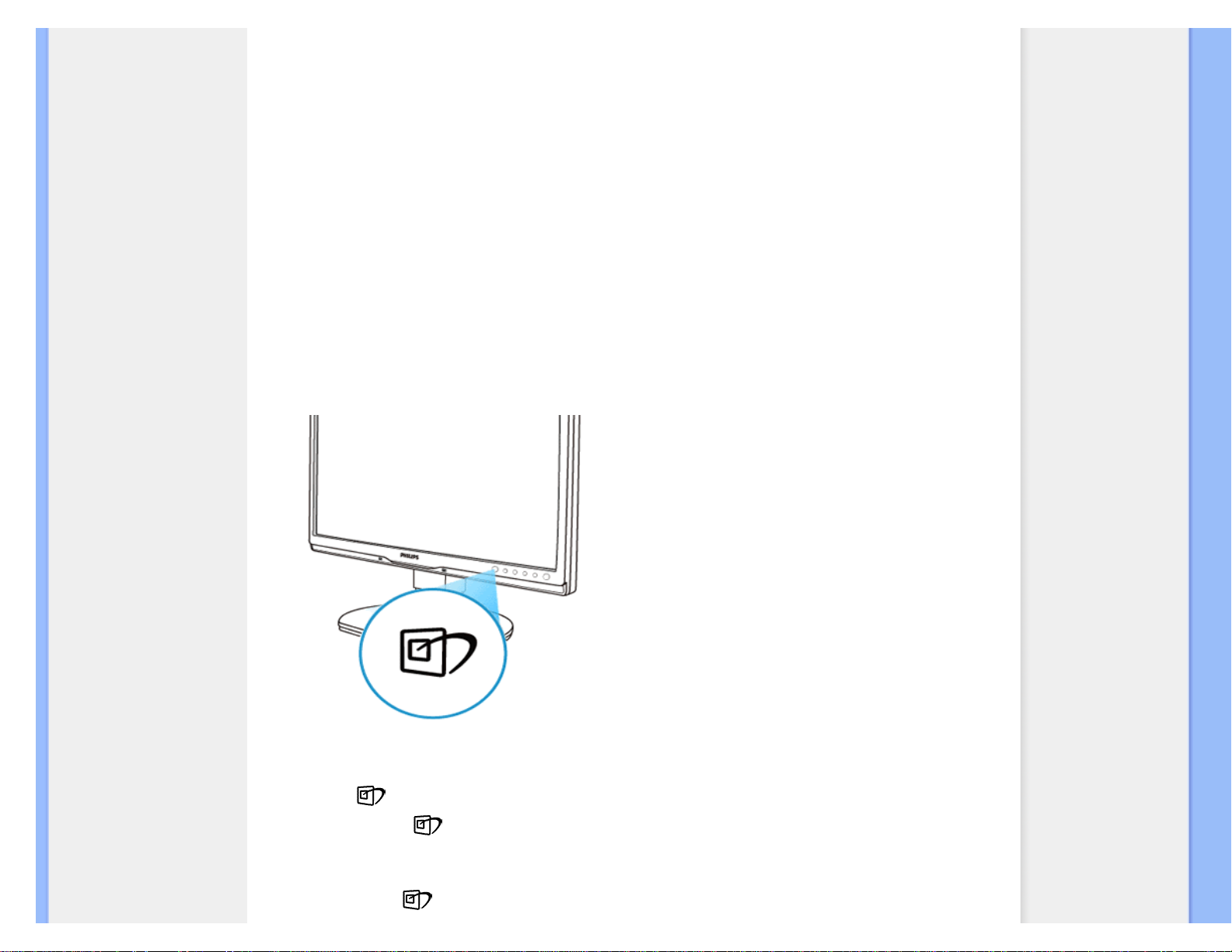
Produktinformasjon
SmartImage
Hva er det?
SmartImage gir deg forhåndsinnstillinger som optimerer visningen av ulike typer innhold, og dynamisk justering av
lysstyrke, kontrast, farge og skarphet i sanntid. Uansett om du arbeider med tekstprogrammer, viser bilder eller ser på
video, gir Philips SmartImage flott optimert LCD-skjermytelse.
Hvorfor trenger jeg det?
Du vil ha en LCD-skjerm som gir den beste visningen av alt favorittinnholdet ditt. SmartImage-programvaren
justerer automatisk lysstyrke, kontrast, farge og skarphet i sanntid for å gi deg en bedre seeropplevelse med LCD-skjermen.
Hvordan virker det?
SmartImage er en eksklusiv og nyskapende teknologi fra Philips som analyserer innholdet som vises på skjermen. Basert
på et scenario som du velger, gir SmartImage en dynamisk forbedring av kontrast, fargenes metningsgrad, bildeskarphet
og videoer slik at du får den beste skjermytelsen - alt i sanntid ved å trykke på en enkelt knapp.
Hvordan aktiverer jeg SmartImage?
1.
Trykk på
for å åpne skjermvisningen av SmartImage;
2.
Fortsett å trykke på
for å bytte mellom Office Work, Image Viewing, Entertainment, Economy og Off;
3. Skjermvisningen av SmartImage vises på skjermen i fem sekunder, eller du kan trykke på "OK" for å
bekrefte.
4. Når SmartImage er aktivert, deaktiveres automatisk sRGB-skjemaet. For å bruke sRGB må du deaktivere
SmartImage med
-knappen på forsiden av skjermen.
file:///P|/P_TranslateFile/CC9/2009/7/CC9005153-Qisda-Philips%20225P1%20EDFU/OK/0715/norwegian/225B1/product/product.htm 第 3 頁 / 共 12 [2009/7/15 下午 05:02:36]
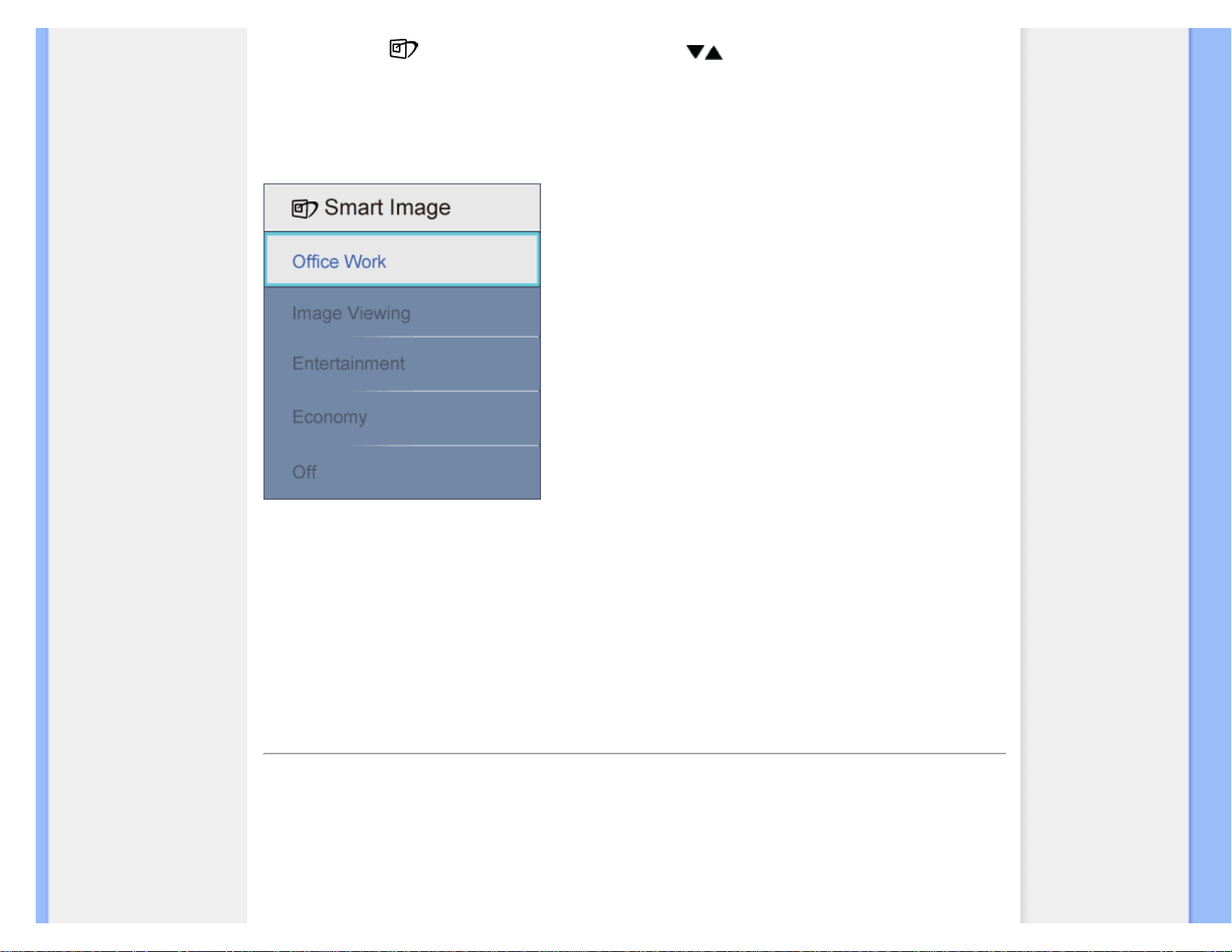
Produktinformasjon
Ved siden av å bruke -knappen til å rulle ned, kan du også trykke på -knappene for å velge, og trykke "OK" for
å bekrefte valget og lukke skjermvisningen av SmartImage. Fem modi kan velges: Office Work, Image
Viewing, Entertainment, Economy og Off.
Fem modi kan velges: Office Work, Image Viewing, Entertainment, Economy og Off.
1. Office Work: Gir bedre tekstkvalitet og demper lysstyrken slik at lesbarheten blir bedre og øynene anstrenges mindre.
Denne modusen gir mye større lesbarhet og produktivitet når du arbeider med regneark, PDF-filer, skannede artikler eller
andre generelle kontorprogrammer.
2.
Image Viewing: Denne profilen kombinerer fargemetning, dynamisk kontrast og større skarphet slik at fotografier og
andre bilder vises med enestående klarhet og livaktige farger - uten artefakter og falmede farger.
3. Entertainment: Gir forsterket lystetthet, dypere fargemetning, dynamisk kontrast og sylskarp klarhet for å vise alle
detaljer i de mørkere områdene av videoer uten av fargene flyter ut i lysere områder, og bevarer dynamiske naturlige
verdier for den beste videovisningen.
4.
Economy: Med denne profilen justeres lysstyrke og kontrast, og bakgrunnslyset finjusteres slik at hverdagslige
kontorprogrammer vises riktig og strømforbruket holdes nede.
5. Off: SmartImage gjør ingen forbedringer.
TILBAKE TIL TOPPEN AV SIDEN
SmartContrast
Hva er det?
Unik teknologi som dynamisk analyserer innhold som vises, og automatisk optimerer kontrastforholdet i LCD-skjermer for å
gi maksimal visuell klarhet og sørge for at man kan nyte innholdet som vises. Gir også bedre bakgrunnslys for
klarere, skarpere og lysere bilder, eller demper bakgrunnslyset slik at bilder på mørke bakgrunner vises klarere.
Hvorfor trenger jeg det?
file:///P|/P_TranslateFile/CC9/2009/7/CC9005153-Qisda-Philips%20225P1%20EDFU/OK/0715/norwegian/225B1/product/product.htm 第 4 頁 / 共 12 [2009/7/15 下午 05:02:36]
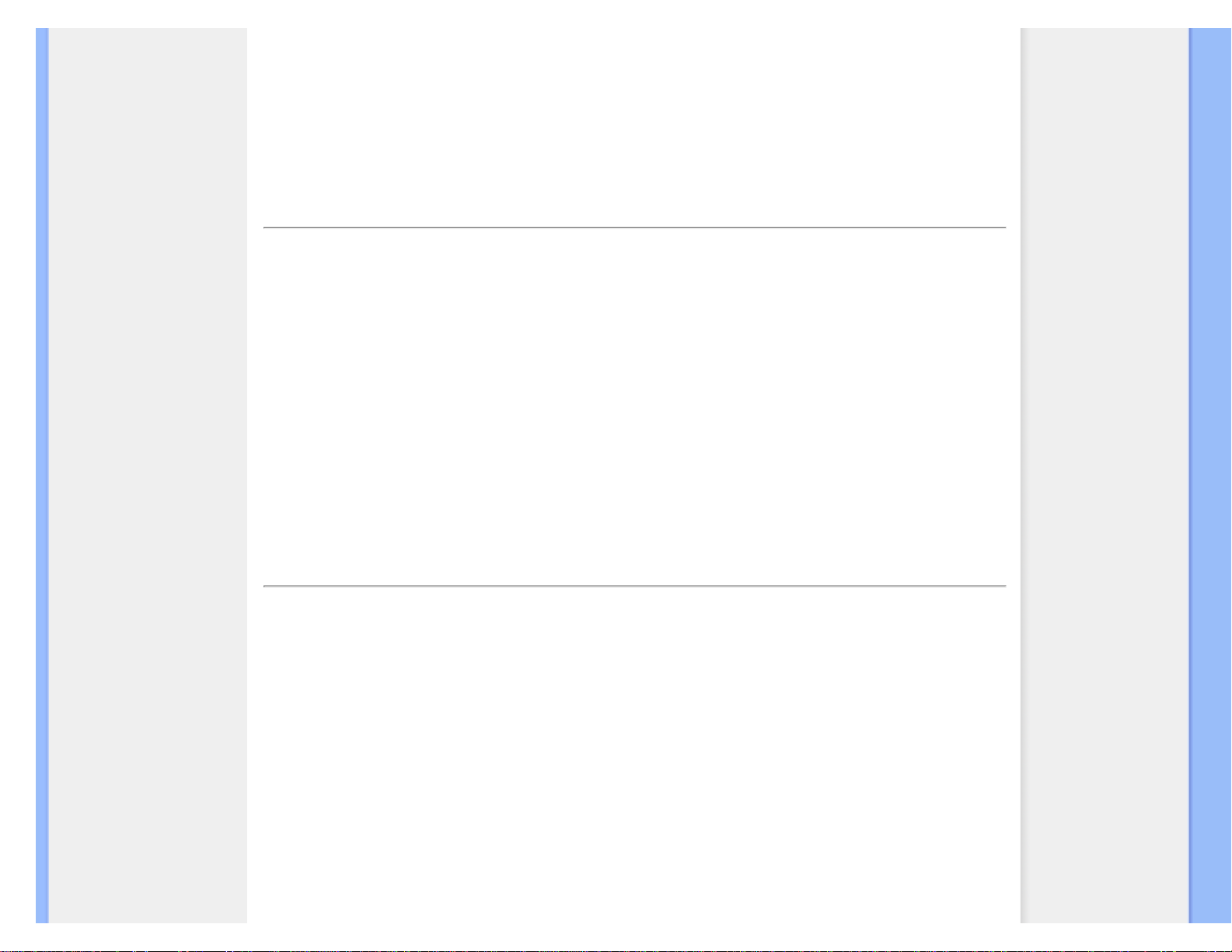
Produktinformasjon
Du vil ha den beste visuelle klarheten og visningskomforten for alle typer innhold. SmartContrast kontrollerer kontrasten
og justerer bakgrunnslyset dynamisk for å gi klare, skarpe og lyse spill- og videobilder, eller viser klar tekst som er enkel
å lese, for kontorarbeid. Gjennom å redusere skjermens strømforbruk sparer du energikostnader og forlenger
skjermens levelengde.
Hvordan virker det?
Når du aktiverer SmartContrast, analyseres innholdet som vises i sanntid, og fargene og intensiteten i
bakgrunnslyset justeres. Denne funksjonen forbedrer kontrasten merkbart for å gi deg mer underholdningsmoro når du
ser på videoer eller spiller spill.
TILBAKE TIL TOPPEN AV SIDEN
SmartSaturate
Hva er det?
Smart teknologi som kontrollerer fargemetningen - i hvilken grad en farge på skjermen blir fortynnet av fargene ved siden av
- for å gi deg rike og livaktige bilder for mer underholdningsmoro når du ser på videoer.
Hvorfor trenger jeg det?
Du vil ha rike og livaktige bilder for mer underholdningsmoro når du ser på fotografier eller videoer
.
Hvordan virker det?
SmartSaturate kontrollerer fargemetningen – i hvilken grad en farge på skjermen blir fortynnet av fargene ved siden av
– dynamisk for å gi deg rike og livaktige bilder for mer underholdningsmoro når du ser på bilder eller videoer i
skjermens Entertainment-modus, og er skrudd av for å gi visning av kontorprogrammer i toppkvalitet og i Economy-modus
for å redusere strømforbruket.
TILBAKE TIL TOPPEN AV SIDEN
SmartSharpness
Hva er det?
Smart teknologi som gir større skarphet når du trenger det, for å gi best mulig visningsytelse og mer underholdningsmoro
når du ser på videoer eller fotografier.
Hvorfor trenger jeg det?
Du vil ha den beste skarpheten for mer underholdningsmoro når du ser på fotografier eller videoer.
Hvordan virker det?
Smart teknologi som gir større skarphet når du trenger det for den beste skjermytelsen og mer underholdningsmoro når
du ser på bilder eller videoer i skjermens Entertainment-modus, og er skrudd av for å gi visning av kontorprogrammer
i toppkvalitet og i Economy-modus for å redusere strømforbruket.
TILBAKE TIL TOPPEN AV SIDEN
file:///P|/P_TranslateFile/CC9/2009/7/CC9005153-Qisda-Philips%20225P1%20EDFU/OK/0715/norwegian/225B1/product/product.htm 第 5 頁 / 共 12 [2009/7/15 下午 05:02:36]
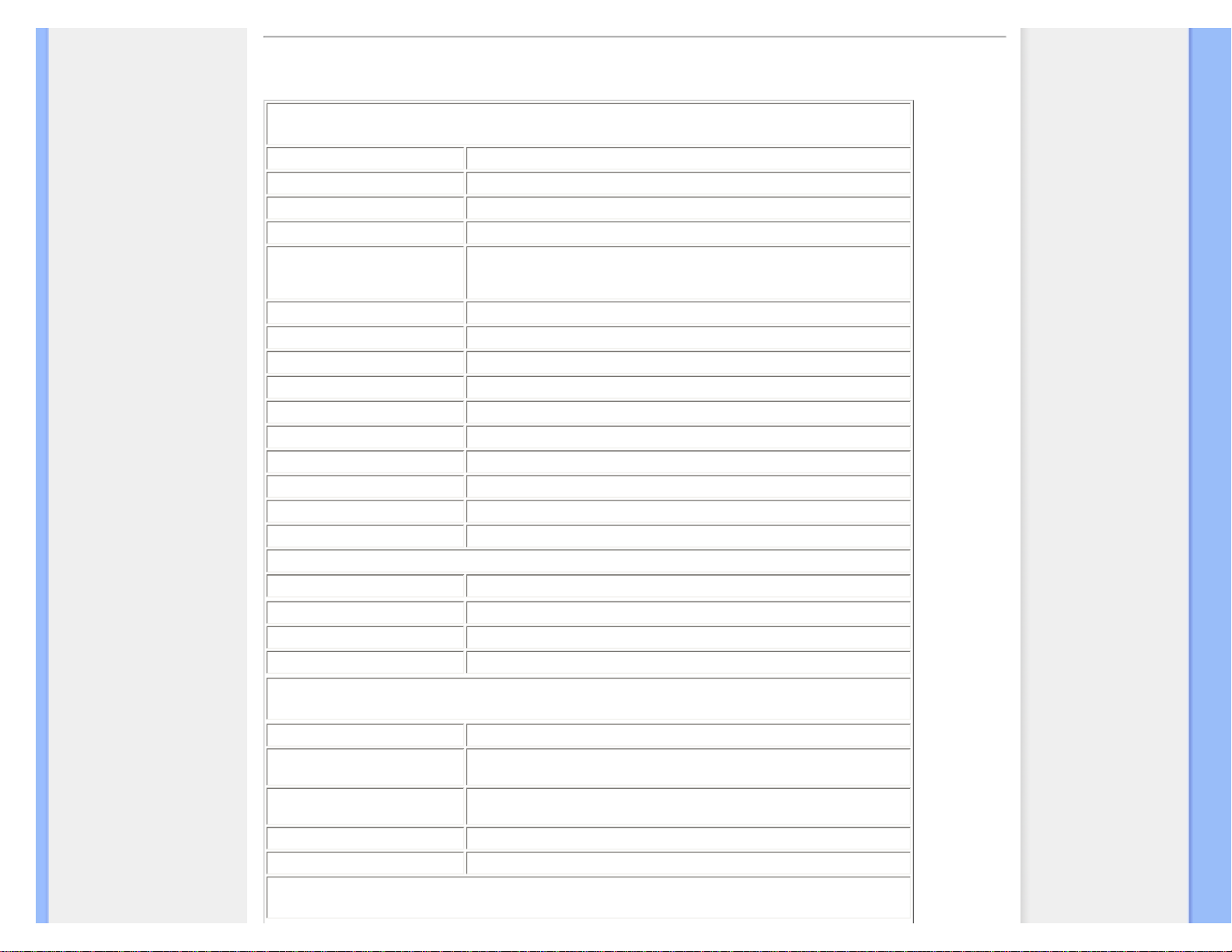
Produktinformasjon
Tekniske spesifikasjoner*
Bilde/Skjerm
LCD paneltype
TFT-LCD
Skjermstørrelse
22"W
Bildesideforhold
16:10
Pikselpitch
0,282 x 0,282 mm
Lysstyrke
250 cd/m²
SmartContrast
25000:1
Kontrastforhold (vanlig)
1000:1
Reaksjonstid (vanlig)
5 ms
Optimal oppløsning
1680 x 1050 @ 60 Hz
Betraktningsvinkel
176° (H) / 170° (V) @ C/R > 5
Bildeforbedring
SmartImage
Skjermfarger
16,7 M
Vertikal oppfriskningsfrekvens
56 Hz - 76 Hz
Horisontal frekvens
30 kHz - 80 kHz
sRGB
JA
Tilkobling
Signalinnganger
DVI-D (digital, HDCP), VGA (Analog)
USB
USB 2,0 x 1
Inndatasignal
Separat synkronisering, synkronisering på grønn
Lyd inn/ut
Stereolyd
Innretninger
Innebygd lyd
1,5 W x 2
Brukerinnretninger
SmartImage, Auto(Bak), Inndata (Ned), Lysstyrke (Opp) Meny (OK), Strøm
på/av
OSD-språk
Engelsk, fransk, tysk, italiensk, russisk, spansk, forenklet kinesisk,
portugisisk
Andre innretninger
VESA-feste (100 x 100mm), Kensingtonlås
Plug and play-kompatibilitet
DDC/CI, sRGB, Windows 98/2000/XP/Vista, Mac OS X
Stativ
file:///P|/P_TranslateFile/CC9/2009/7/CC9005153-Qisda-Philips%20225P1%20EDFU/OK/0715/norwegian/225B1/product/product.htm 第 6 頁 / 共 12 [2009/7/15 下午 05:02:36]
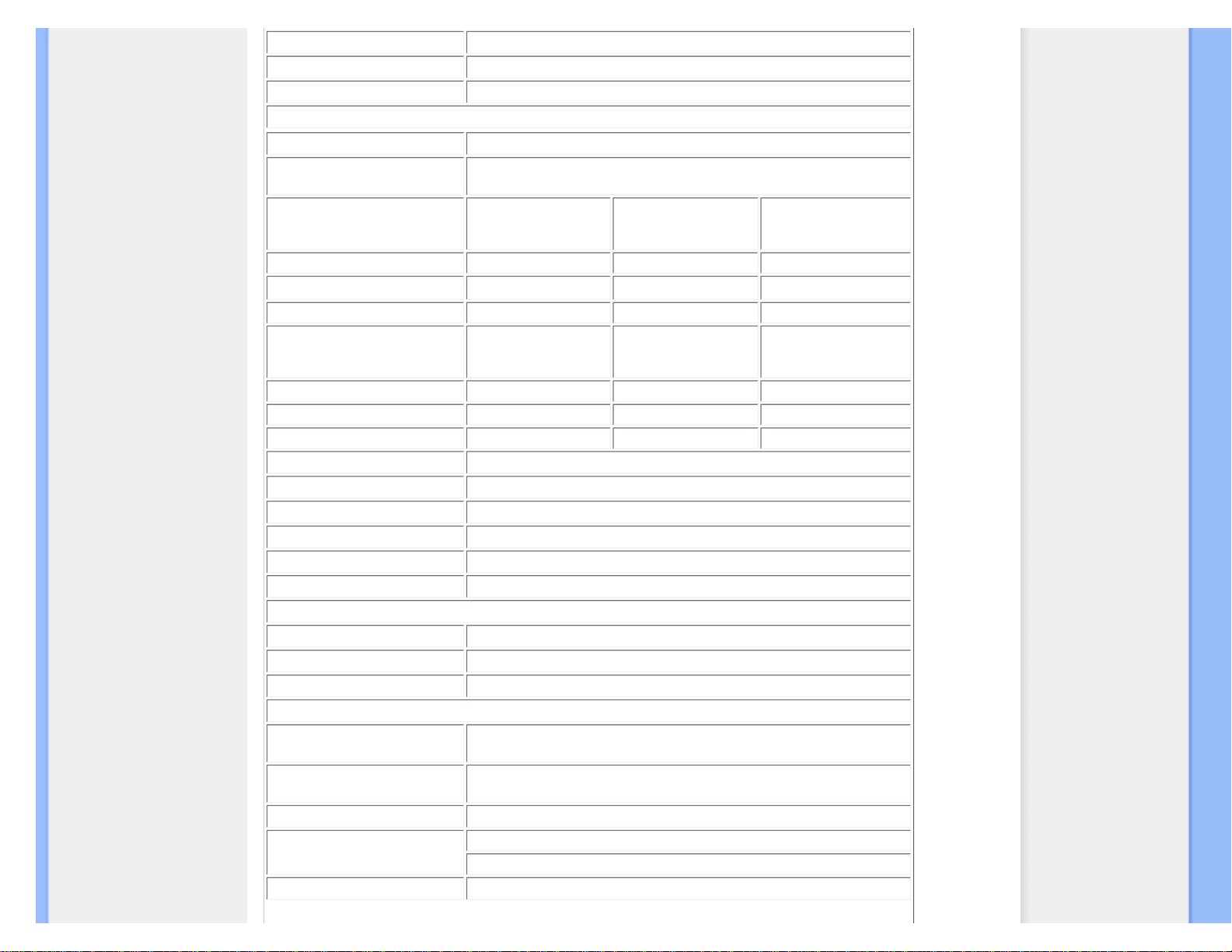
Produktinformasjon
Helning
-5/+20
Høydejustering
130 mm (225P1), 70 mm (225B1)
Roterende stativ
-65/+65 (225P1), -45/+45 (225B1)
Strøm
På-modus
< 24 W (vanlig), < 30 W (maks)
På-modus (ECO-modus)
(vanlig)
< 17,5 W
Energiforbruk
AC-inngangsspenning
på 100 VAC +/- 5 VAC,
50 Hz +/- 3 Hz
AC-inngangsspenning
på 115 VAC +/- 5 VAC,
60 Hz +/- 3 Hz
AC-inngangsspenning
på 230 VAC +/- 5 VAC,
50 Hz +/- 3 Hz
Normal bruk 20 W 20 W 20 W
Ventemodus
0,5 W
(vanlig) 0,5 W (vanlig) 0,5 W (vanlig)
Av 0,5 W 0,5 W 0,5 W
Varmetap*
AC-inngangsspenning
på 100 VAC +/- 5 VAC,
50 Hz +/- 3 Hz
AC-inngangsspenning
på 115 VAC +/- 5 VAC,
60 Hz +/- 3 Hz
AC-inngangsspenning
på 230 VAC +/- 5 VAC,
50 Hz +/- 3 Hz
Normal bruk 102,4 BTU/time 102,4 BTU/time 102,4 BTU/time
Ventemodus 2,73 BTU/time 2,73 BTU/time 2,73 BTU/time
Av 1,7 BTU/time 1,7 BTU/time 1,7 BTU/time
Strømlampe
På-modus: Hvit, hvile-/ventemodus: Hvit (blinker)
Strømforsyning
Innebygd, 100-240 VAC, 50/60 Hz
Mål
Produkt med stativ (BxHxD)
502 x 589 x 220 mm (225P1), 502 x 446 x 228 mm (225B1)
Produkt uten stativ (BxHxD)
502 x 346 x 58 mm
Boksmål (BxHxD)
658 x 410 x 272 mm (225P1), 562 x 480 x 168 mm (225B1)
Vekt
Produkt med stativ
6,4 kg (225P1), 5,2 kg (225B1)
Produkt uten stativ
4,1 kg
Produkt med emballasje
7,6 kg (225P1), 6,9 kg (225B1)
Driftsbetingelser
Spennvidde i temperatur (ved
bruk)
0 °C til 40 °C
Spennvidde i temperatur (ved
bruk)
-20 °C til 60 °C
Relativ fuktighet
20 % til 80 %
Høyde
Ikke i bruk: + 3658 m
i bruk: + 12192 m,
MTBF
50000 timer
file:///P|/P_TranslateFile/CC9/2009/7/CC9005153-Qisda-Philips%20225P1%20EDFU/OK/0715/norwegian/225B1/product/product.htm 第 7 頁 / 共 12 [2009/7/15 下午 05:02:36]
